Bitunixке кантип кирүүгө жана депозитке салууга болот
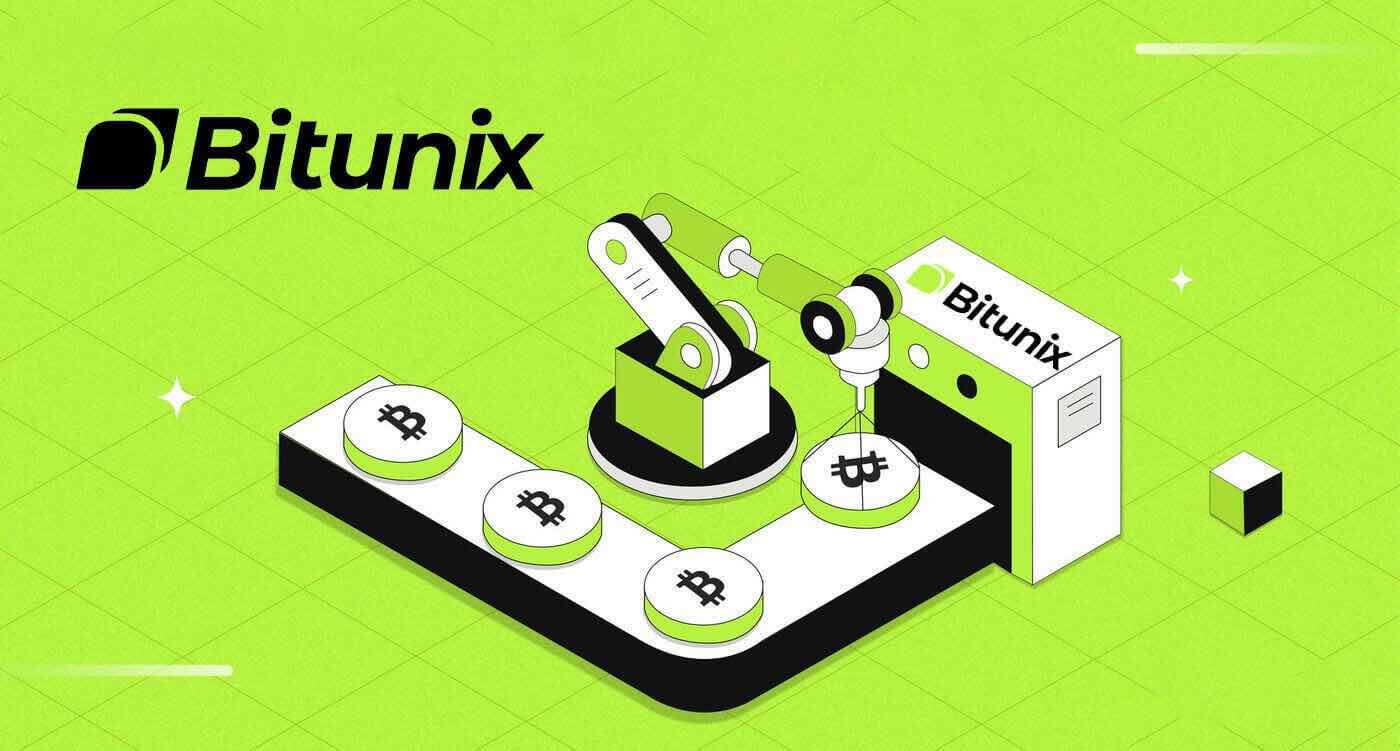
Bitunix аккаунтуна кантип кирсе болот
Bitunix аккаунтуңузга кантип кирүүгө болот
1. Bitunix веб-сайтына өтүп , [ Кирүү ] дегенди басыңыз . 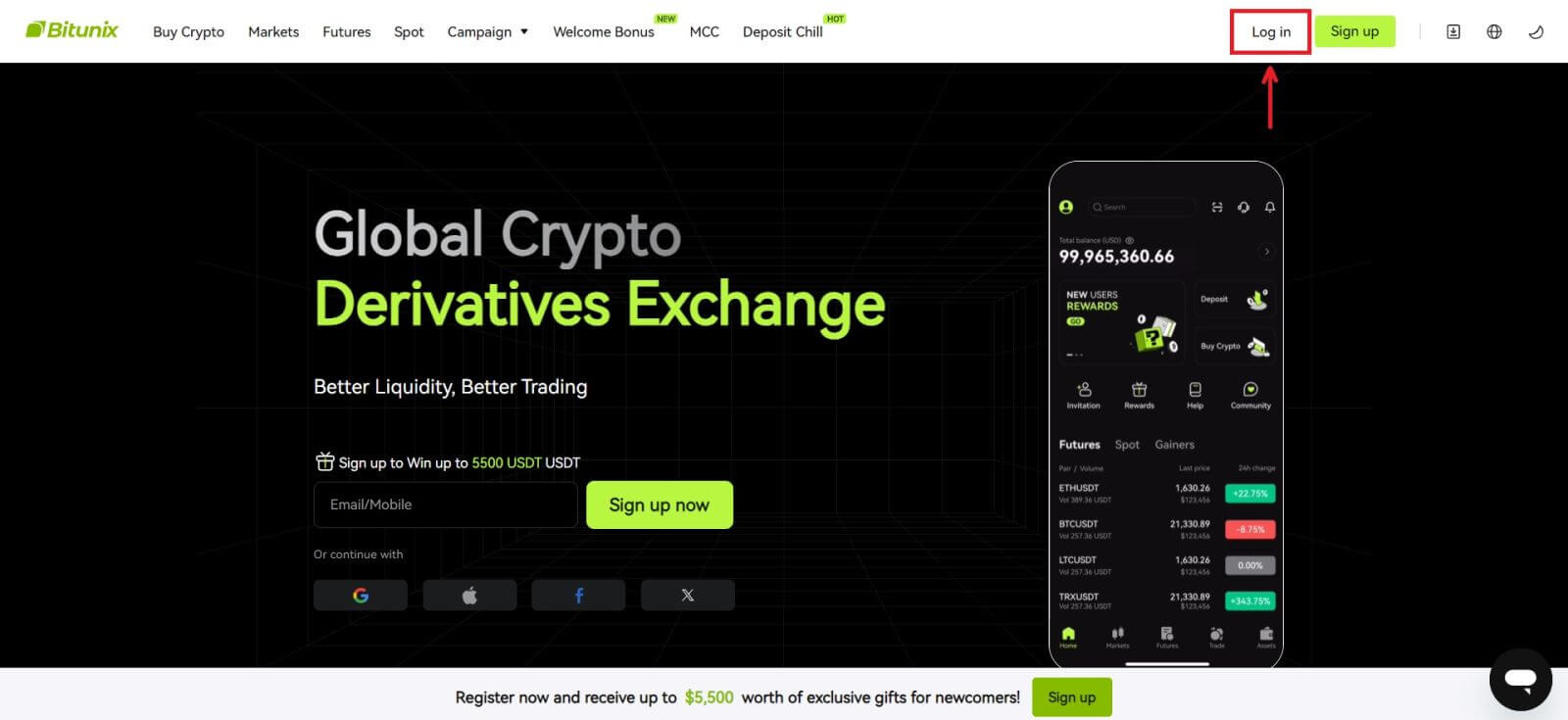 Сиз Email, Мобилдик, Google аккаунтуңуз же Apple каттоо эсебиңиз аркылуу кирсеңиз болот (Facebook жана X кирүүлөрү учурда жеткиликсиз).
Сиз Email, Мобилдик, Google аккаунтуңуз же Apple каттоо эсебиңиз аркылуу кирсеңиз болот (Facebook жана X кирүүлөрү учурда жеткиликсиз). 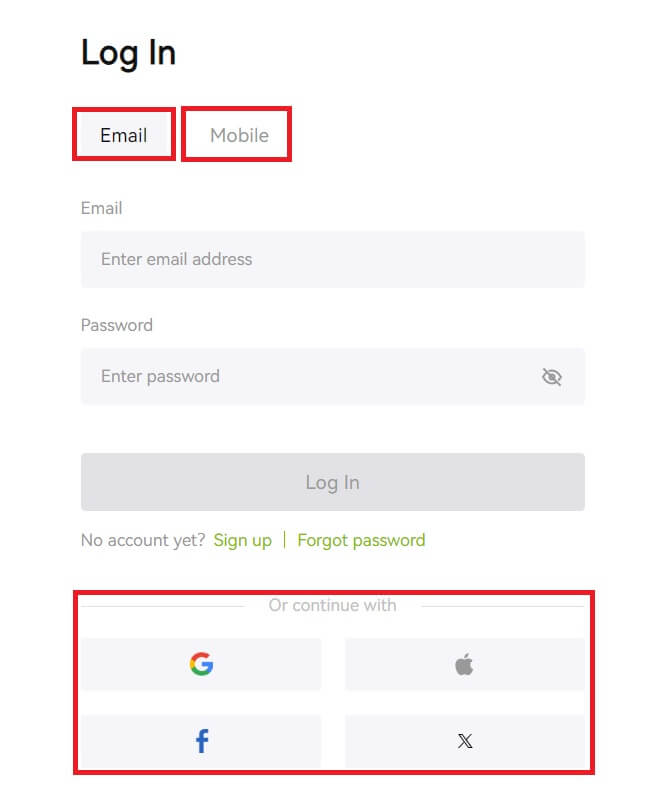 2. Email/Mobile жана сырсөзүңүздү киргизиңиз. Андан кийин [Кирүү] чыкылдатыңыз.
2. Email/Mobile жана сырсөзүңүздү киргизиңиз. Андан кийин [Кирүү] чыкылдатыңыз. 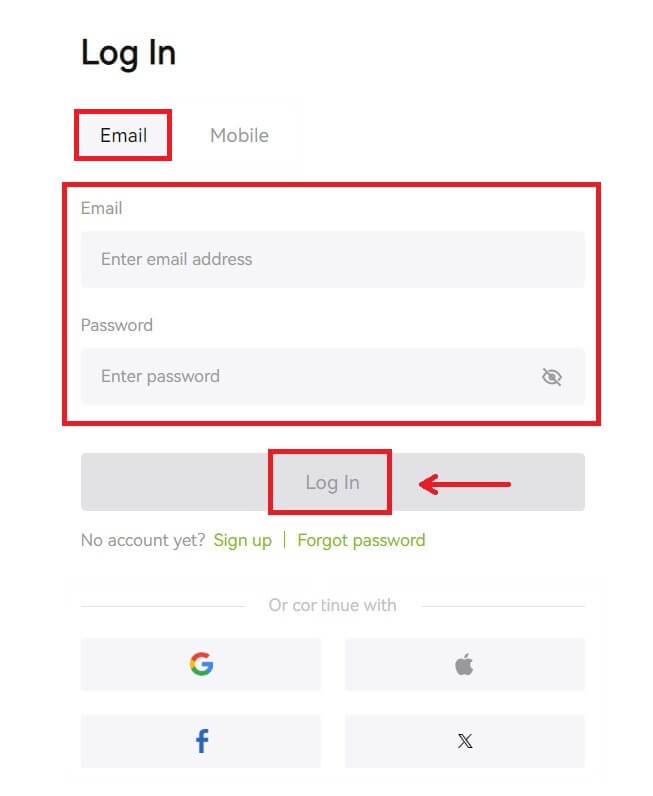
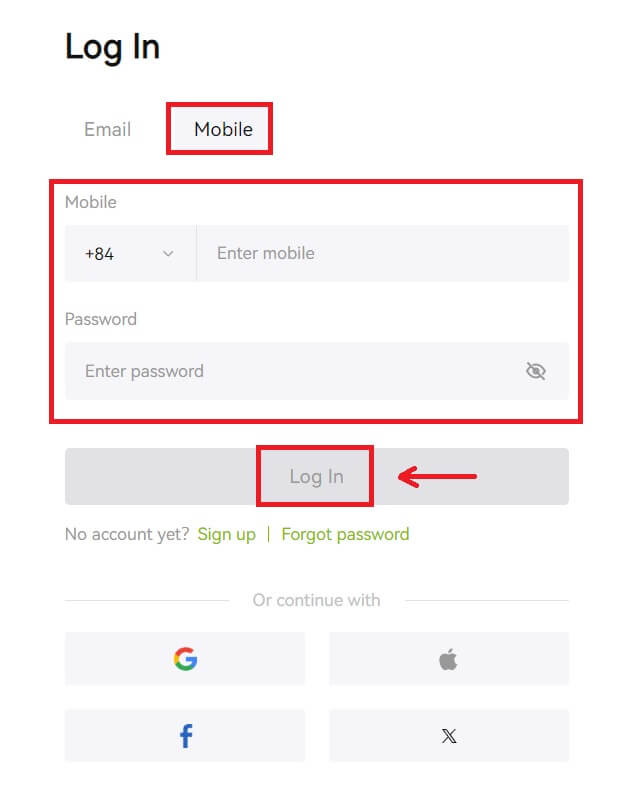 3. Эгер сиз SMS текшерүүнү же 2FA текшерүүсүн койгон болсоңуз, сиз SMS текшерүү кодун же 2FA текшерүү кодун киргизүү үчүн Текшерүү барагына багытталасыз. [Кодду алуу] баскычын басып, кодду коюңуз, андан соң [Тапшыруу] баскычын басыңыз.
3. Эгер сиз SMS текшерүүнү же 2FA текшерүүсүн койгон болсоңуз, сиз SMS текшерүү кодун же 2FA текшерүү кодун киргизүү үчүн Текшерүү барагына багытталасыз. [Кодду алуу] баскычын басып, кодду коюңуз, андан соң [Тапшыруу] баскычын басыңыз. 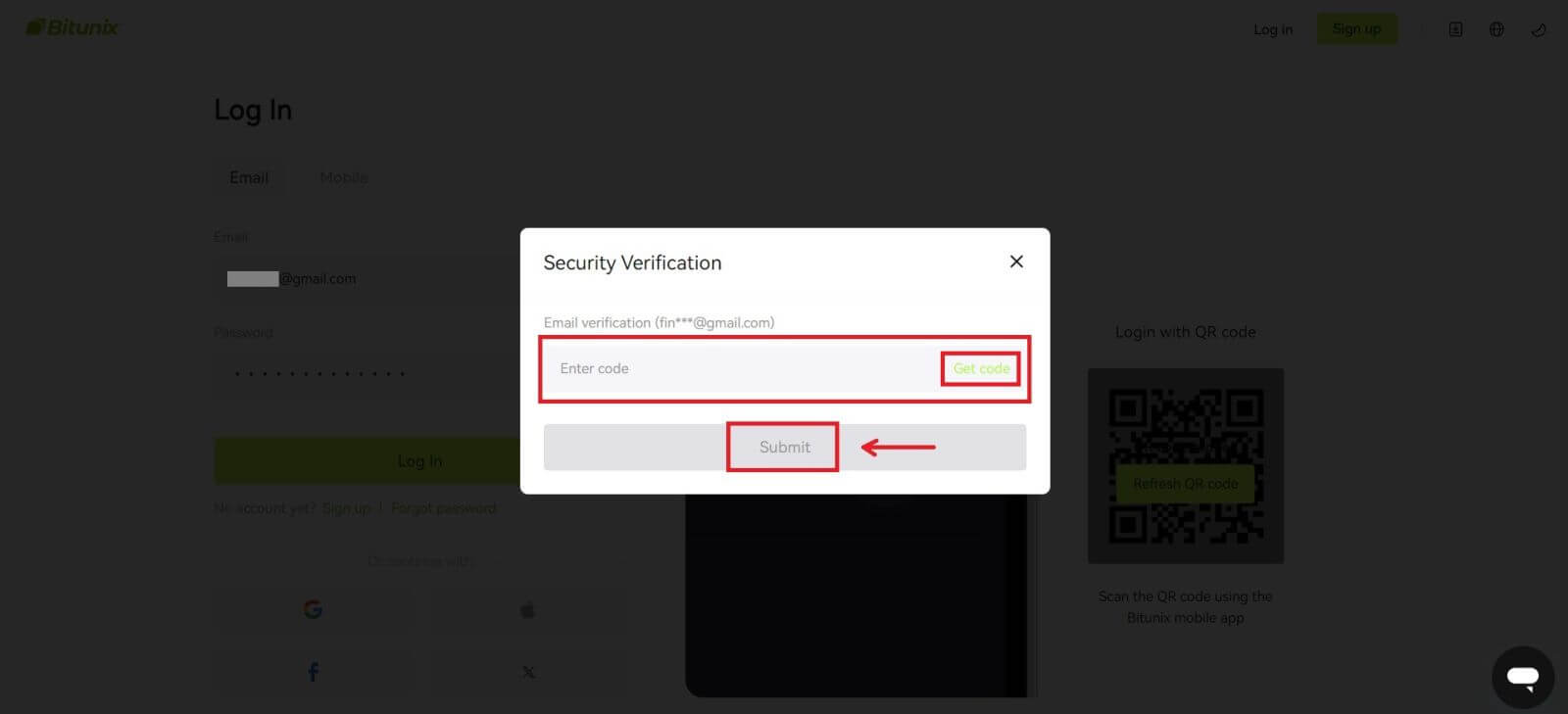 4. Туура текшерүү кодун киргизгенден кийин, Bitunix эсебиңизди соода үчүн ийгиликтүү колдоно аласыз.
4. Туура текшерүү кодун киргизгенден кийин, Bitunix эсебиңизди соода үчүн ийгиликтүү колдоно аласыз. 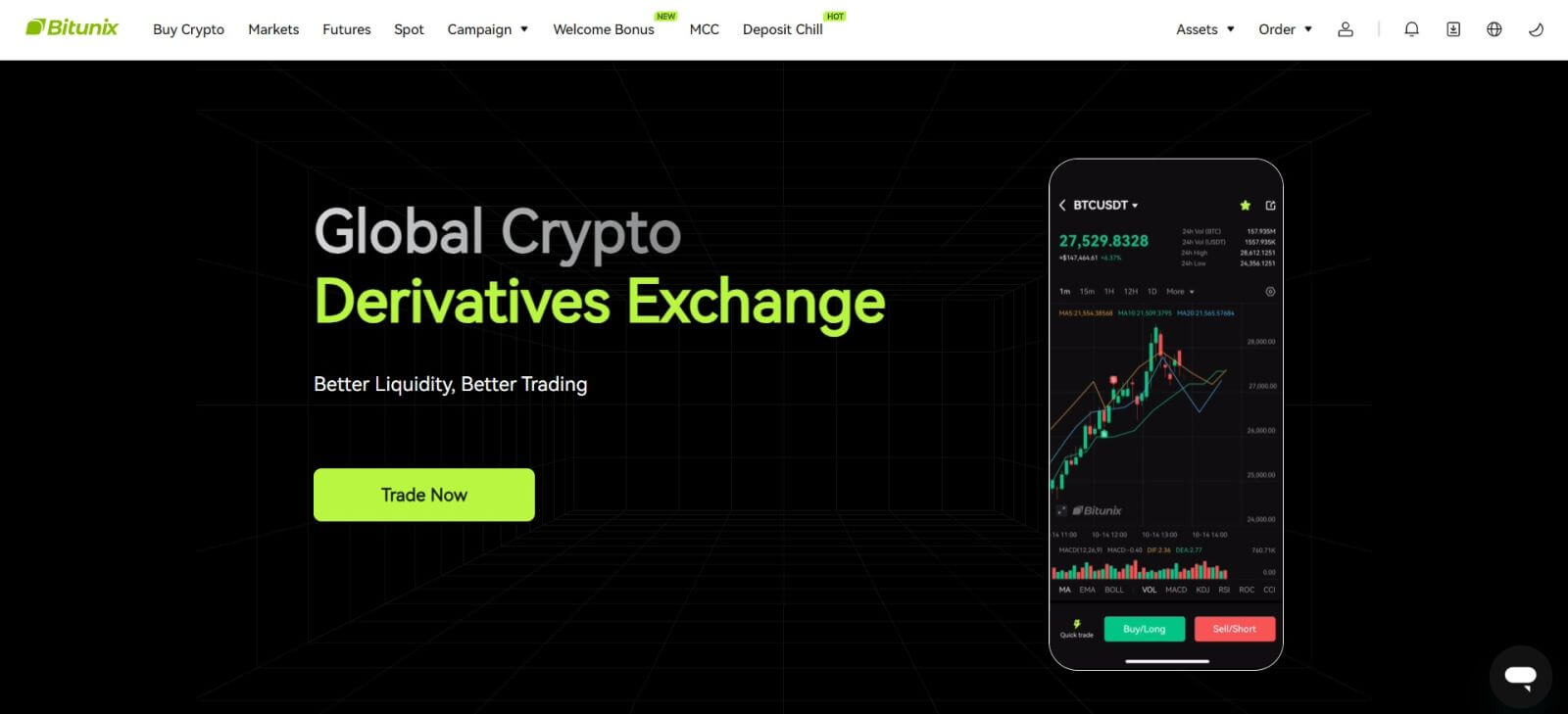
Bitunix'ке Google каттоо эсебиңиз менен кантип кирүүгө болот
1. Bitunix веб-сайтына өтүп, [ Кирүү ] баскычын басыңыз. 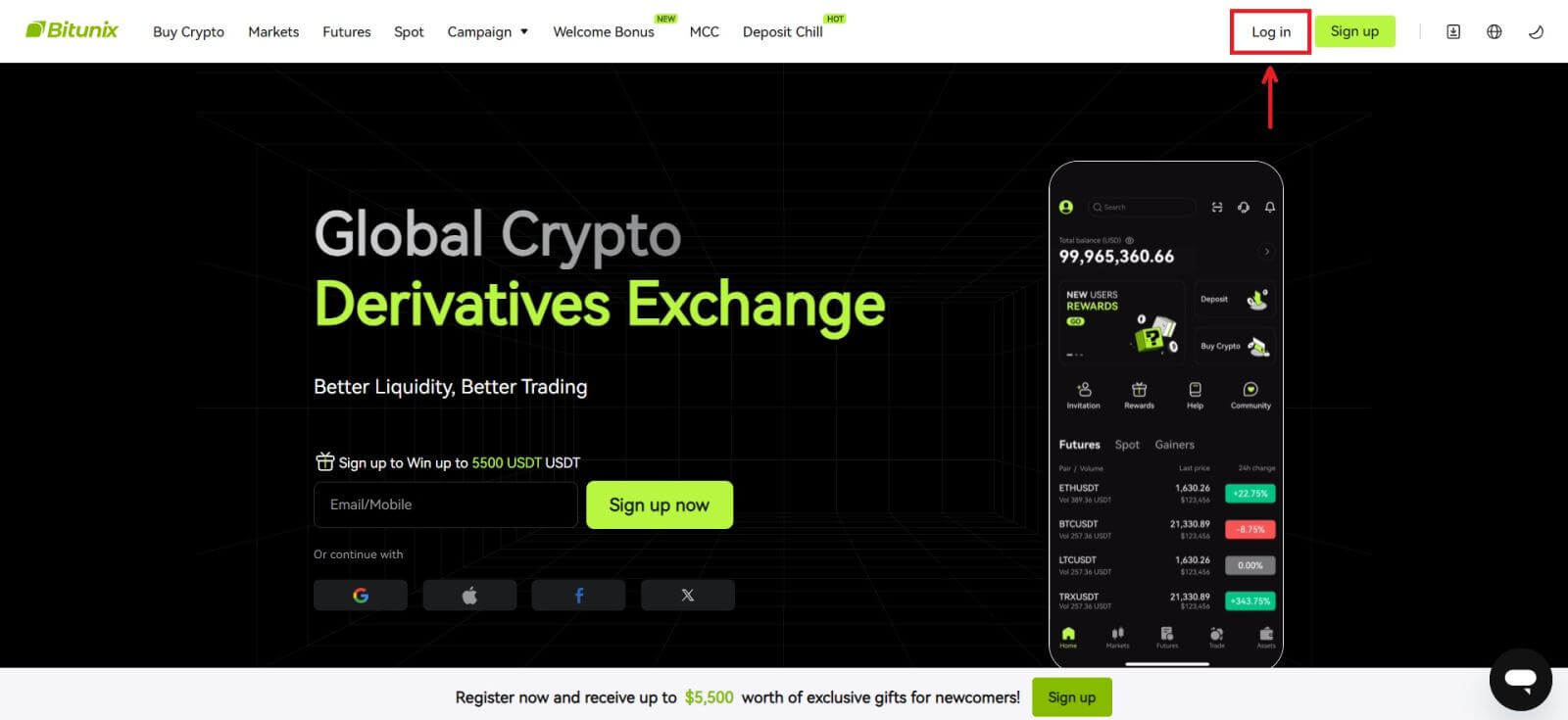 2. [Google] тандаңыз.
2. [Google] тандаңыз. 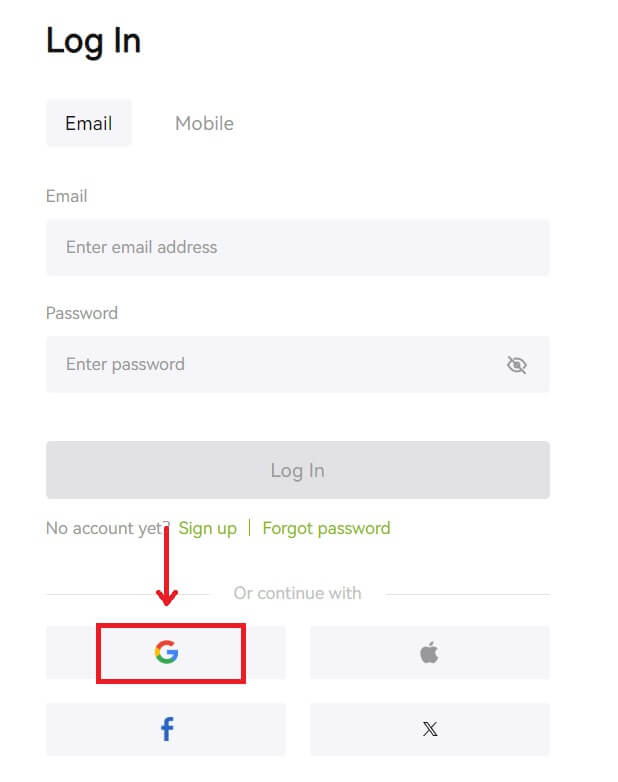 3. Калкыма терезе пайда болот жана сизден Google каттоо эсебиңиз аркылуу Bitunixке кирүү сунушталат.
3. Калкыма терезе пайда болот жана сизден Google каттоо эсебиңиз аркылуу Bitunixке кирүү сунушталат. 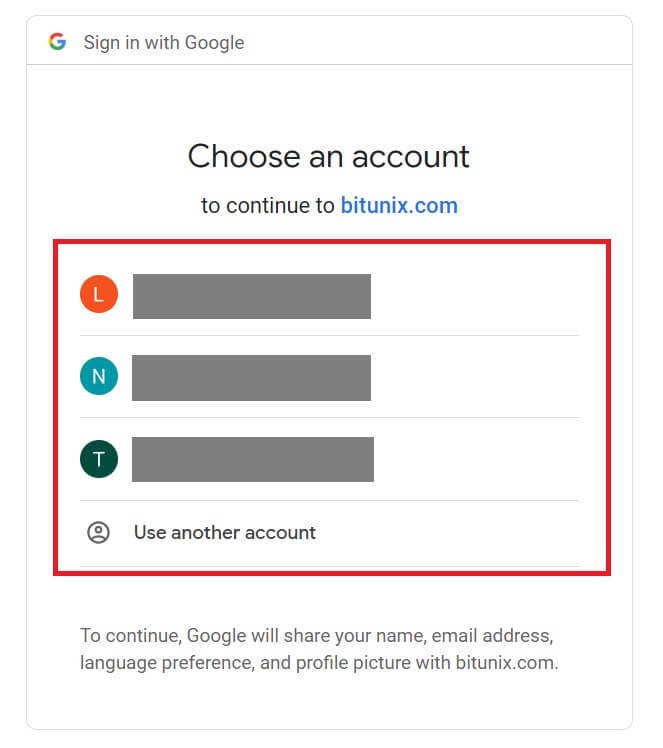 4. Электрондук почтаңызды жана сырсөзүңүздү киргизиңиз. Андан кийин [Next] чыкылдатыңыз.
4. Электрондук почтаңызды жана сырсөзүңүздү киргизиңиз. Андан кийин [Next] чыкылдатыңыз. 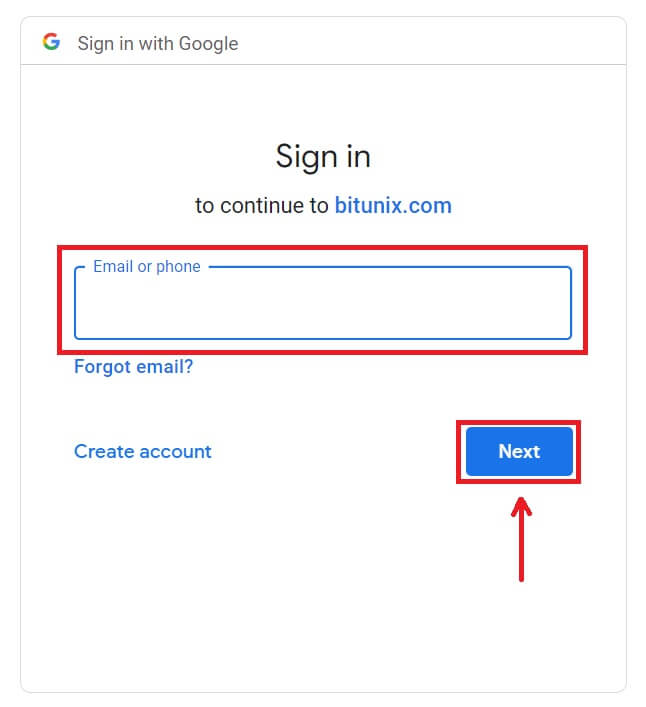
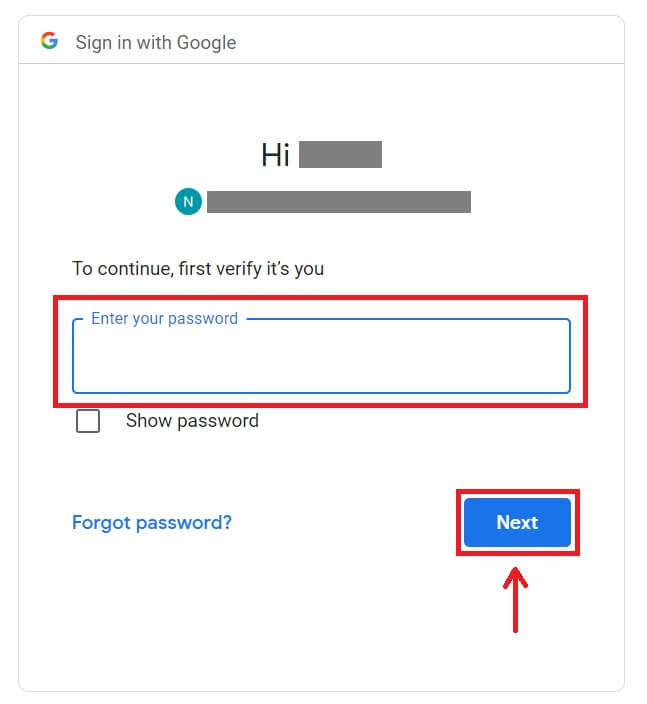 5. [Жаңы Bitunix каттоо эсебин түзүү] дегенди басыңыз.
5. [Жаңы Bitunix каттоо эсебин түзүү] дегенди басыңыз. 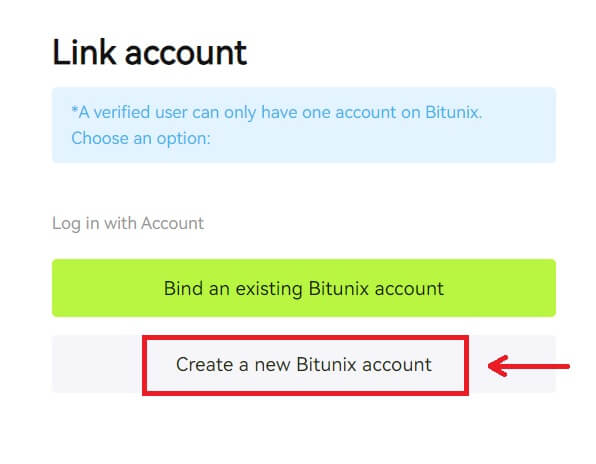 6. Маалыматыңызды толтуруңуз, Тейлөө шарттарын жана Купуялык саясатын окуп чыгып, макул болуңуз, андан соң [Катталуу] баскычын басыңыз.
6. Маалыматыңызды толтуруңуз, Тейлөө шарттарын жана Купуялык саясатын окуп чыгып, макул болуңуз, андан соң [Катталуу] баскычын басыңыз. 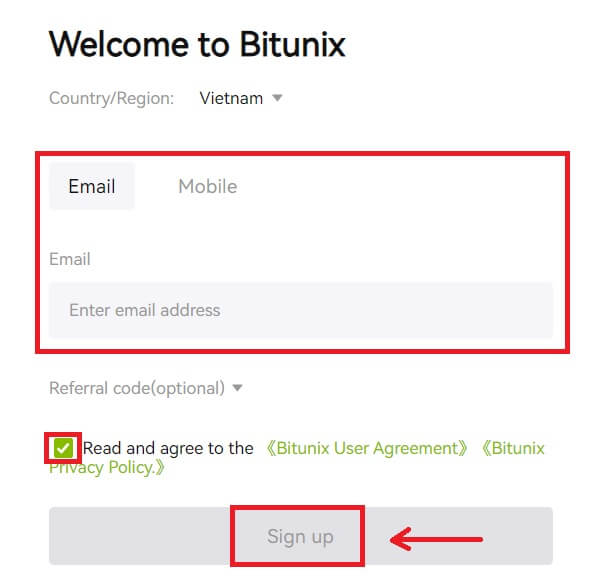 7. Киргенден кийин сиз Bitunix веб-сайтына багытталасыз.
7. Киргенден кийин сиз Bitunix веб-сайтына багытталасыз. 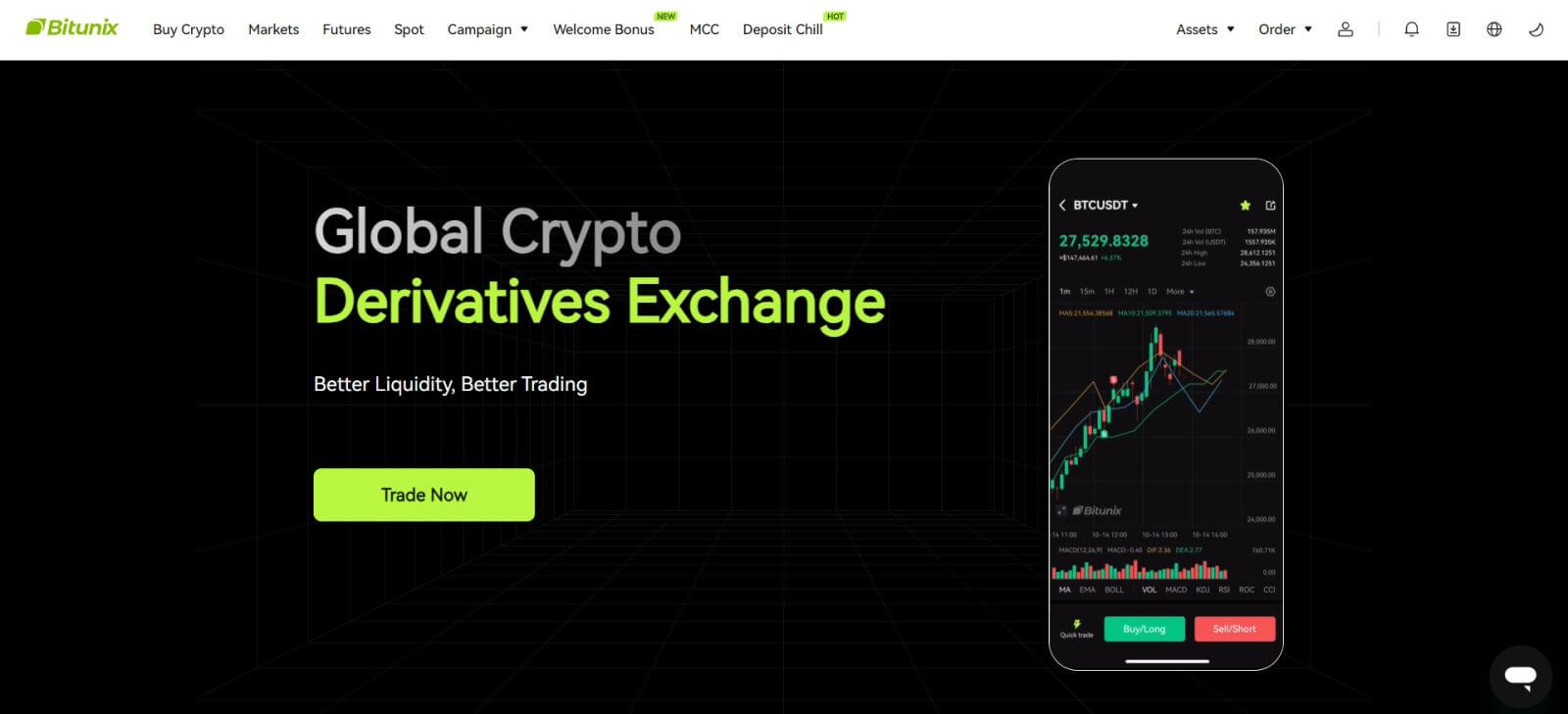
Apple каттоо эсебиңиз менен Bitunixке кантип кирсе болот
Bitunix менен сизде Apple аркылуу аккаунтуңузга кирүү мүмкүнчүлүгү да бар. Бул үчүн, сизге:
1. Bitunixке кирип, [ Кирүү ] чыкылдатыңыз. 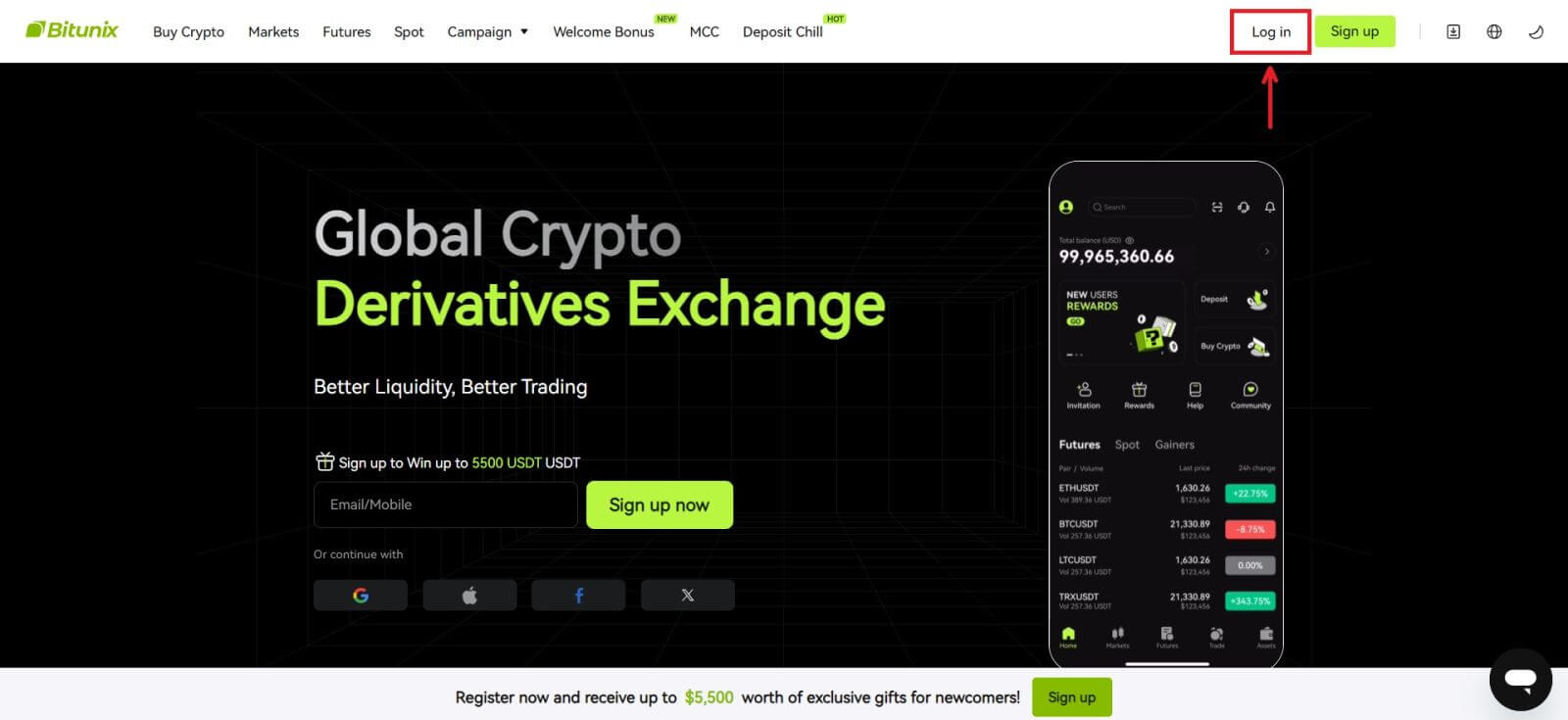 2. [Apple] баскычын басыңыз.
2. [Apple] баскычын басыңыз. 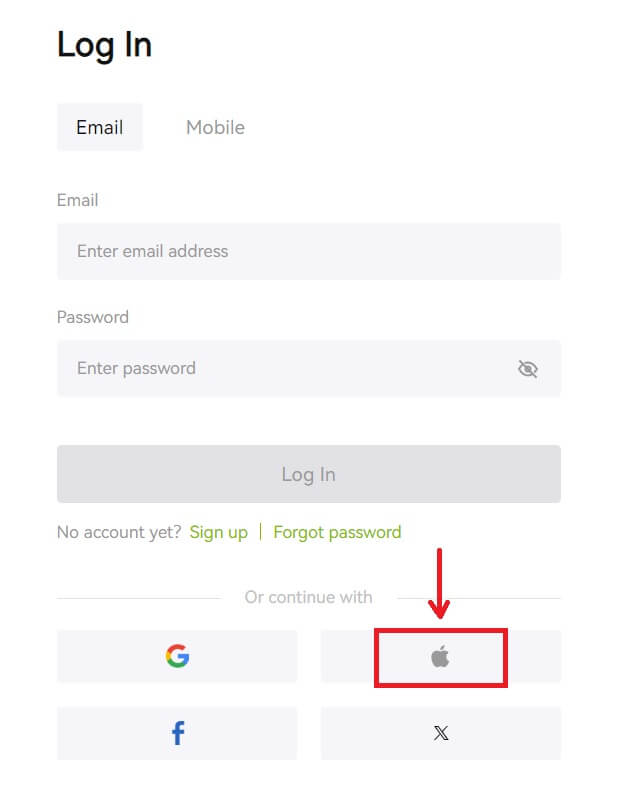 3. Bitunixке кирүү үчүн Apple ID жана сырсөзүңүздү киргизиңиз.
3. Bitunixке кирүү үчүн Apple ID жана сырсөзүңүздү киргизиңиз. 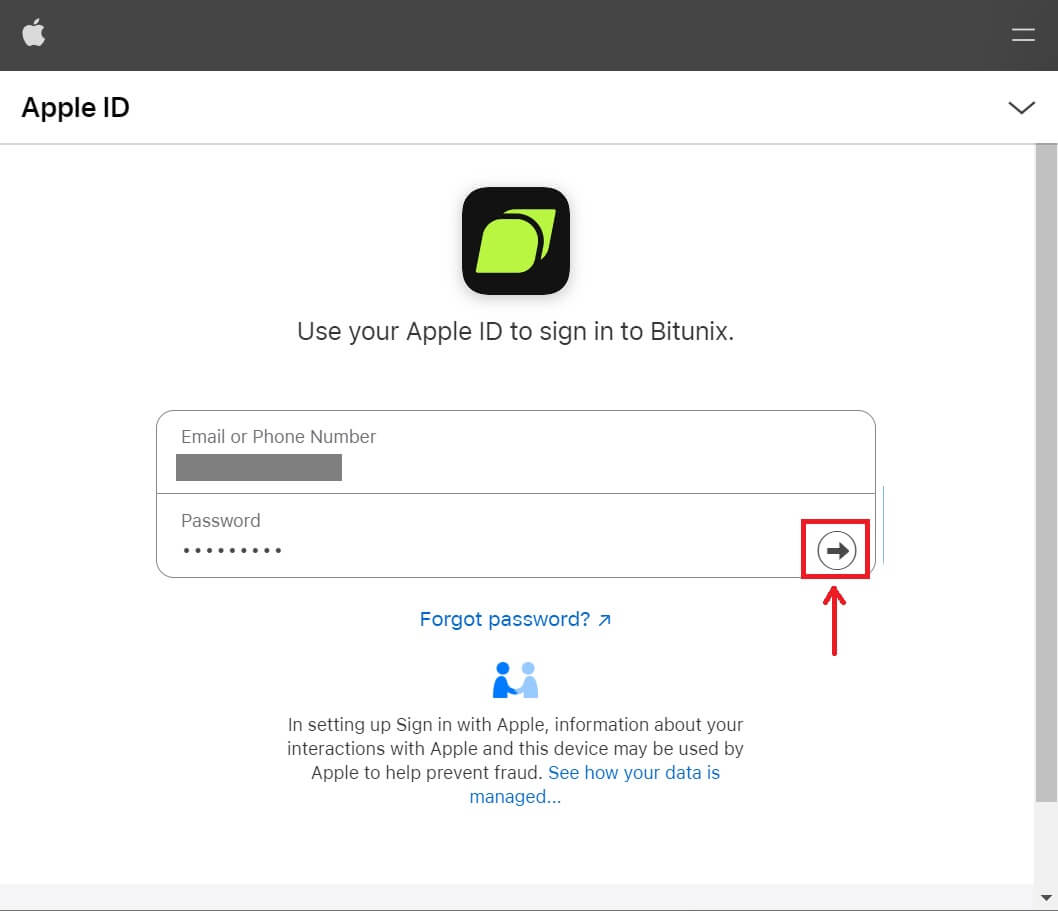
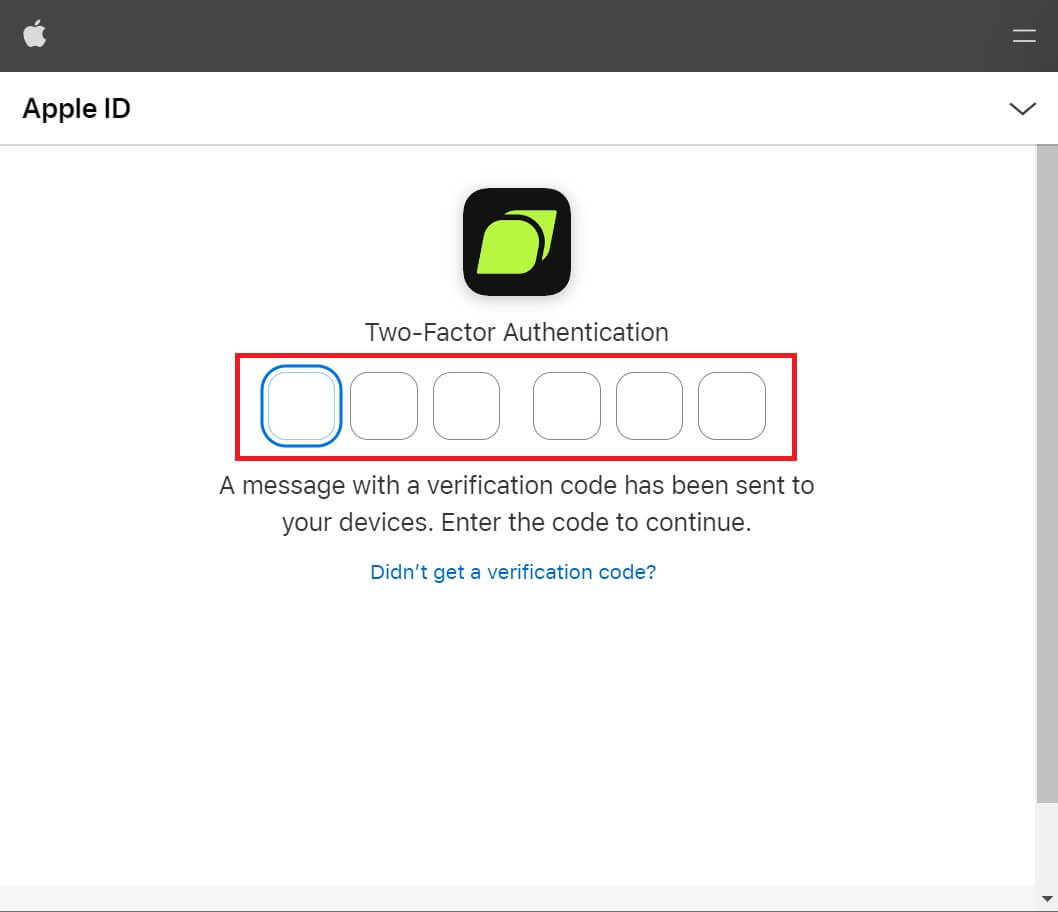 4. [Жаңы Bitunix каттоо эсебин түзүү] дегенди басыңыз.
4. [Жаңы Bitunix каттоо эсебин түзүү] дегенди басыңыз. 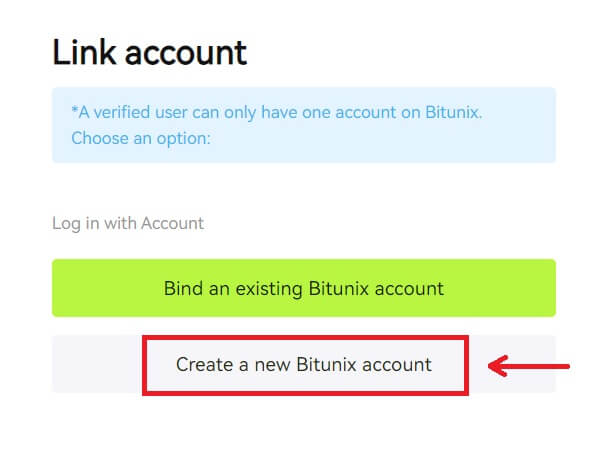 5. Маалыматыңызды толтуруңуз, Тейлөө шарттарын жана Купуялык саясатын окуп чыгып, макул болуңуз, андан соң [Катталуу] баскычын басыңыз.
5. Маалыматыңызды толтуруңуз, Тейлөө шарттарын жана Купуялык саясатын окуп чыгып, макул болуңуз, андан соң [Катталуу] баскычын басыңыз. 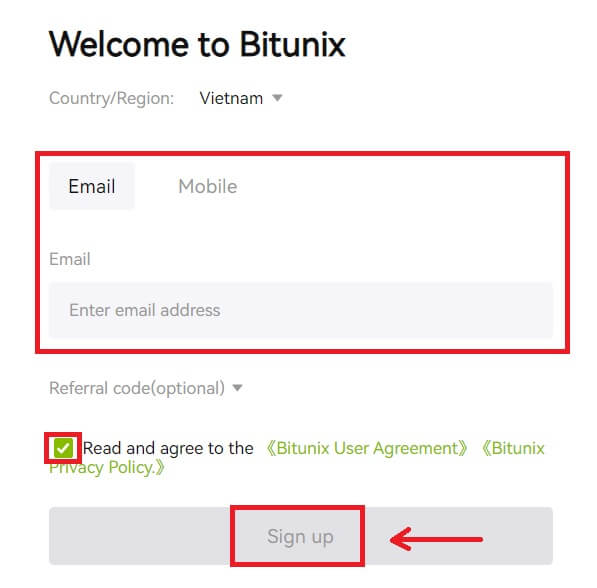 6. Киргенден кийин сиз Bitunix веб-сайтына багытталасыз.
6. Киргенден кийин сиз Bitunix веб-сайтына багытталасыз.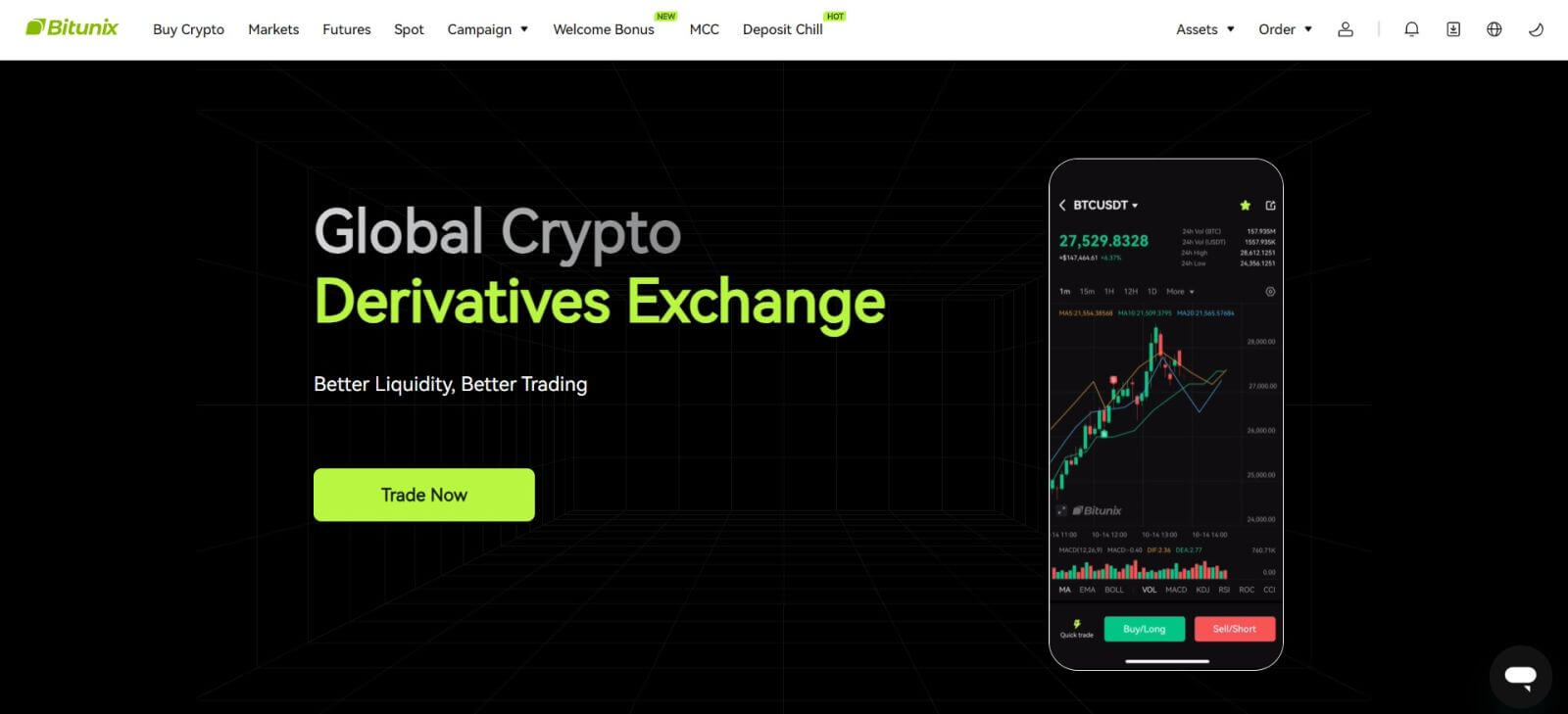
Bitunix колдонмосуна кантип кирүүгө болот
1. Bitunix тиркемесин ачып, [ Кирүү/Катталуу ] дегенди басыңыз. 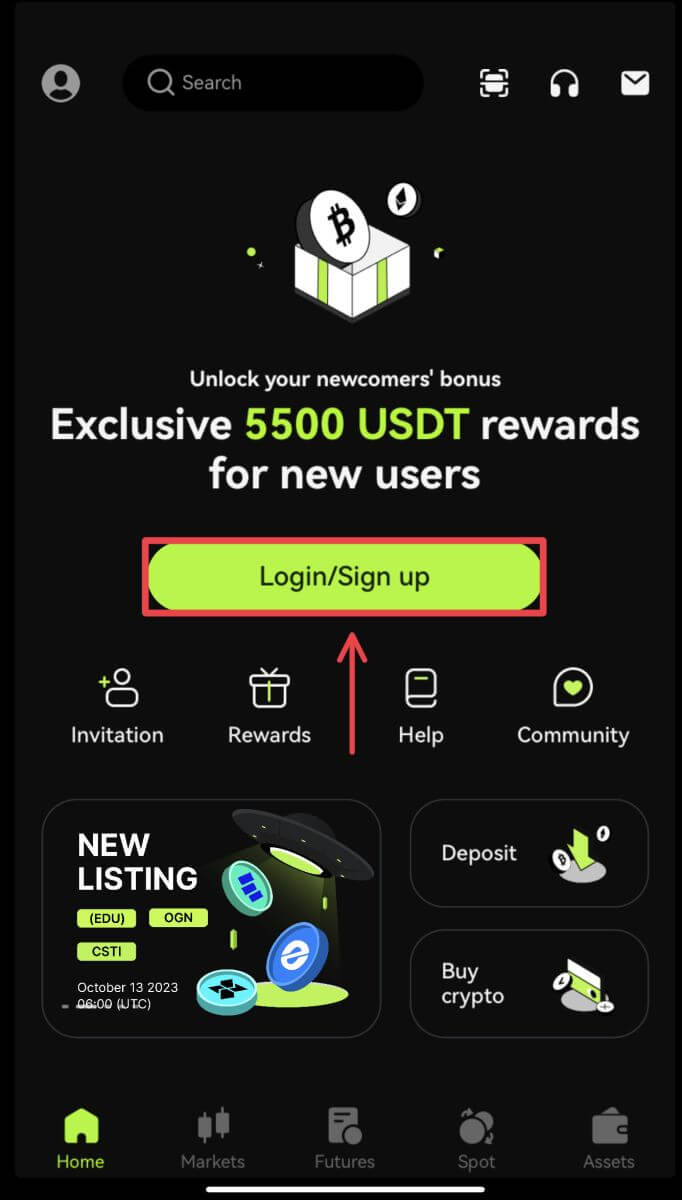
Email/Mobile аркылуу кирүү
2. Маалыматыңызды толтуруңуз жана [Log in] басыңыз 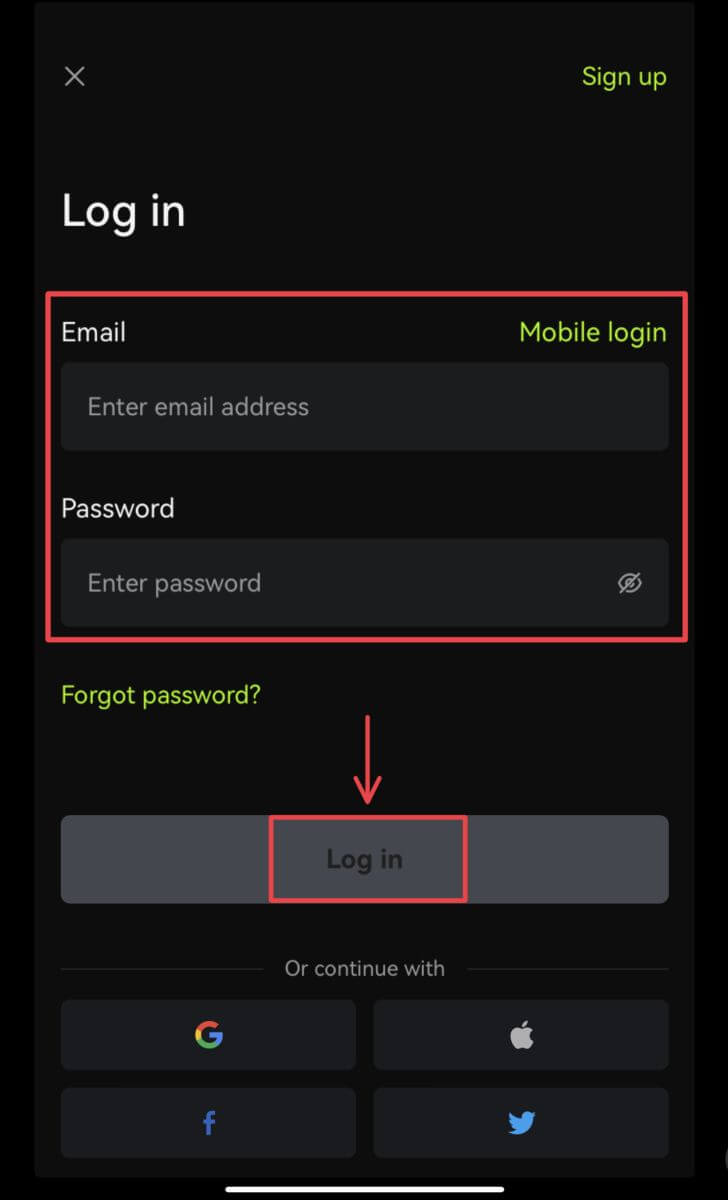
3. Коопсуздук кодун киргизип, [Access Bitunix] чыкылдатыңыз. 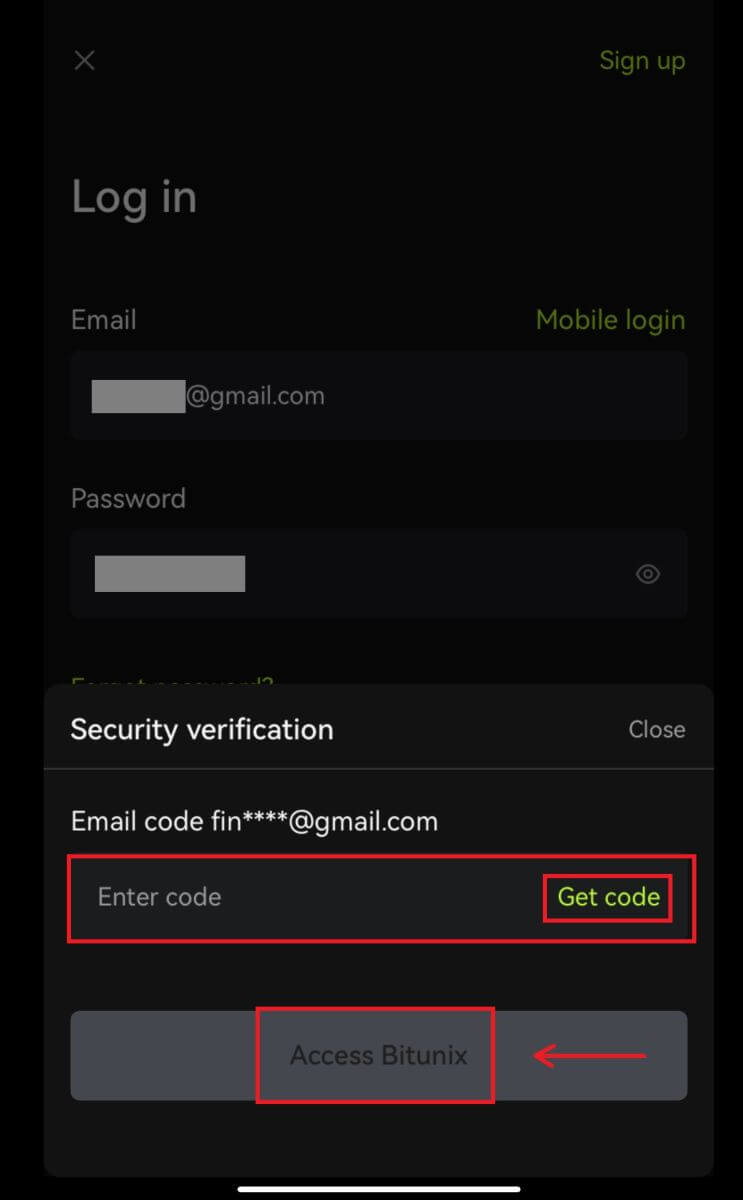
4. Жана сиз киресиз жана соода кыла аласыз! 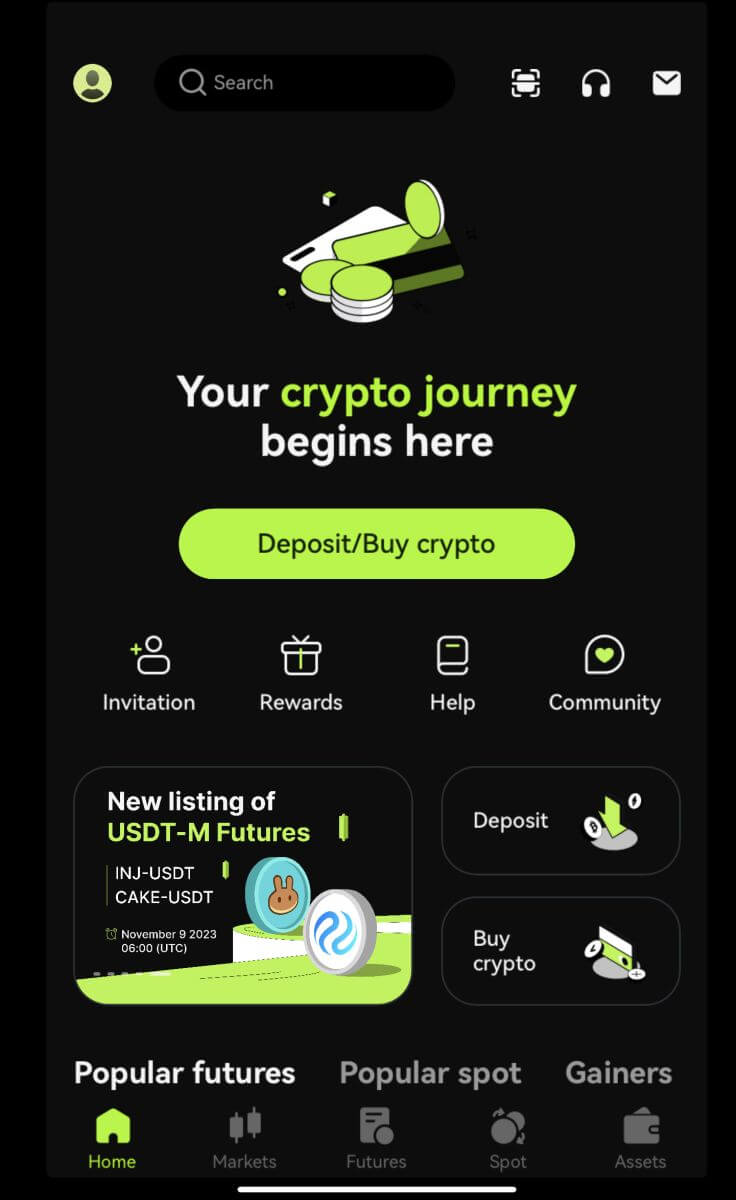
Google/Apple аркылуу кириңиз
2. [Google] же [Apple] баскычын басыңыз. 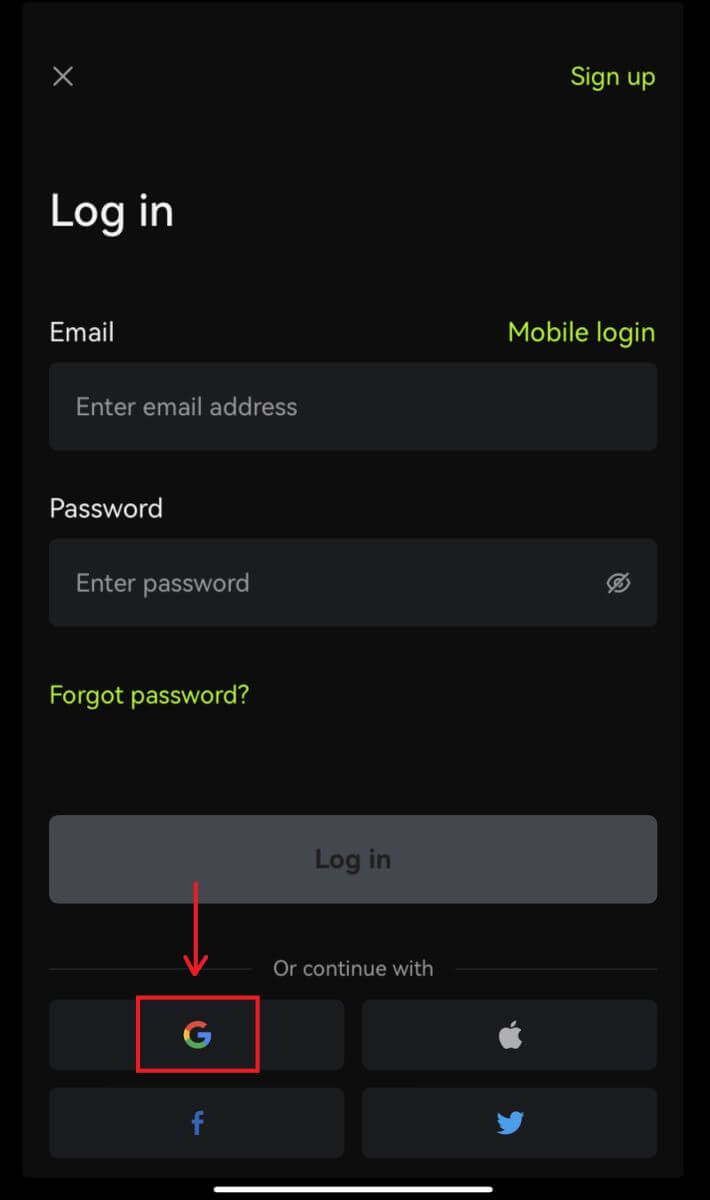
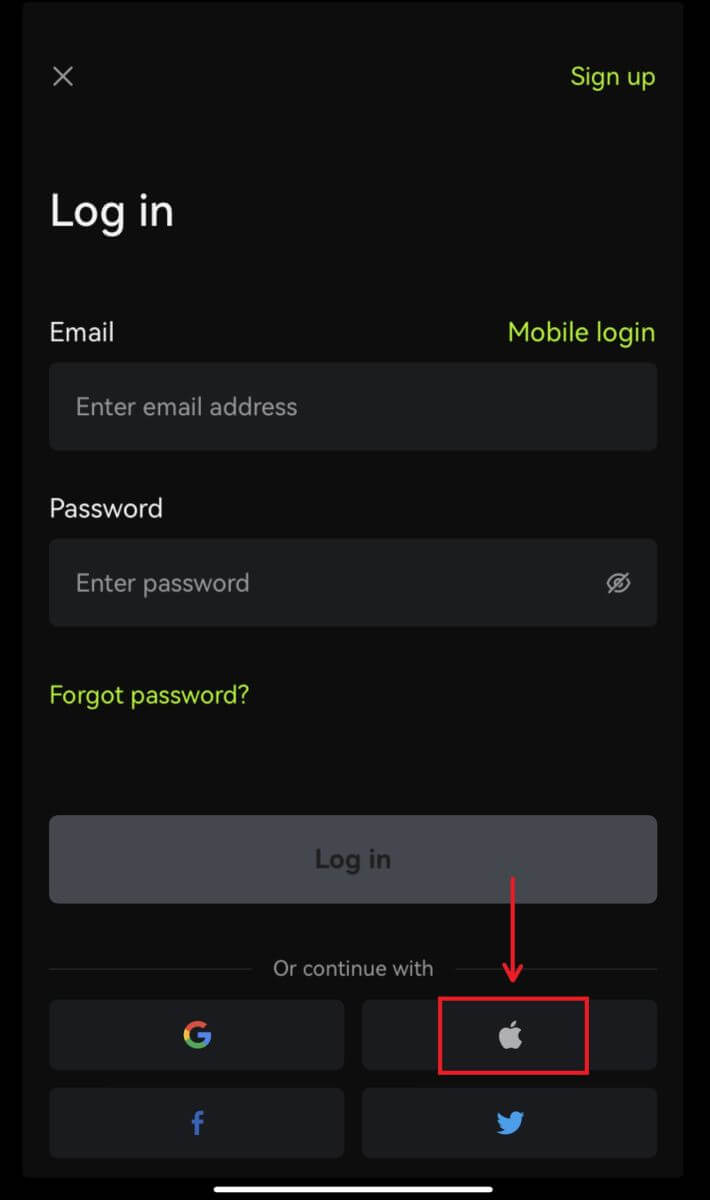 3. Колдонуп жаткан каттоо эсебиңизди ырастаңыз.
3. Колдонуп жаткан каттоо эсебиңизди ырастаңыз. 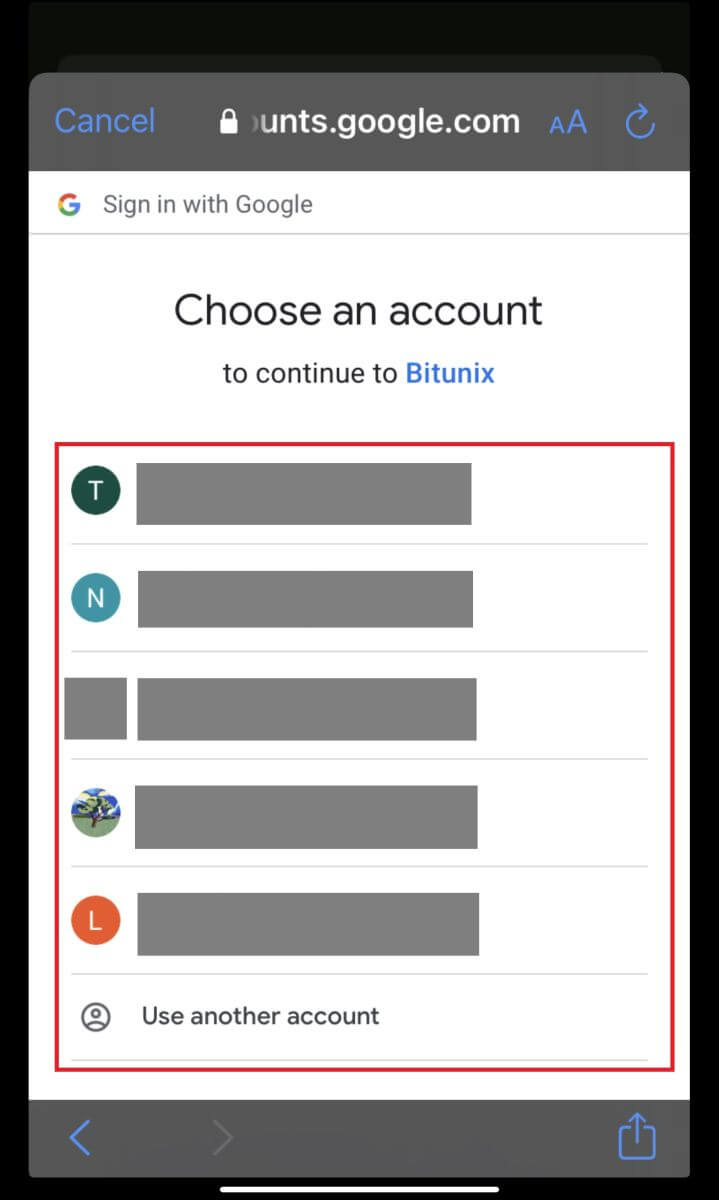
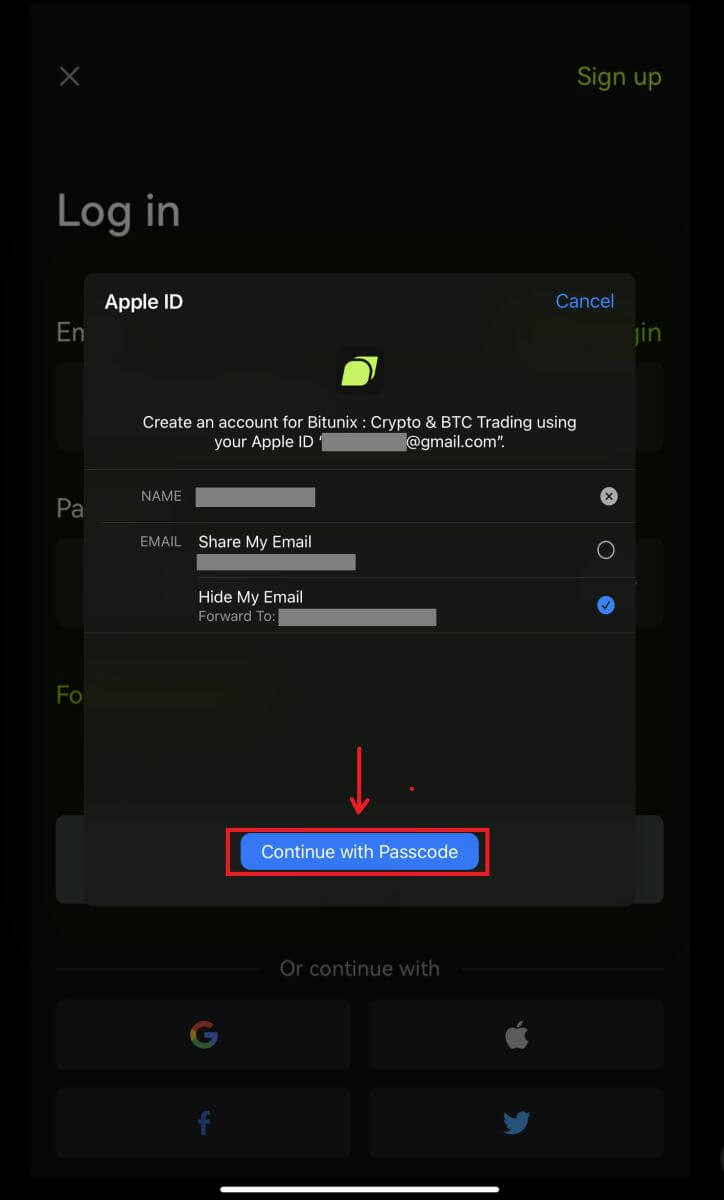
4. [Жаңы Bitunix каттоо эсебин түзүү] баскычын чыкылдатыңыз, андан кийин маалыматыңызды толтуруңуз жана [Катталуу] баскычын басыңыз. 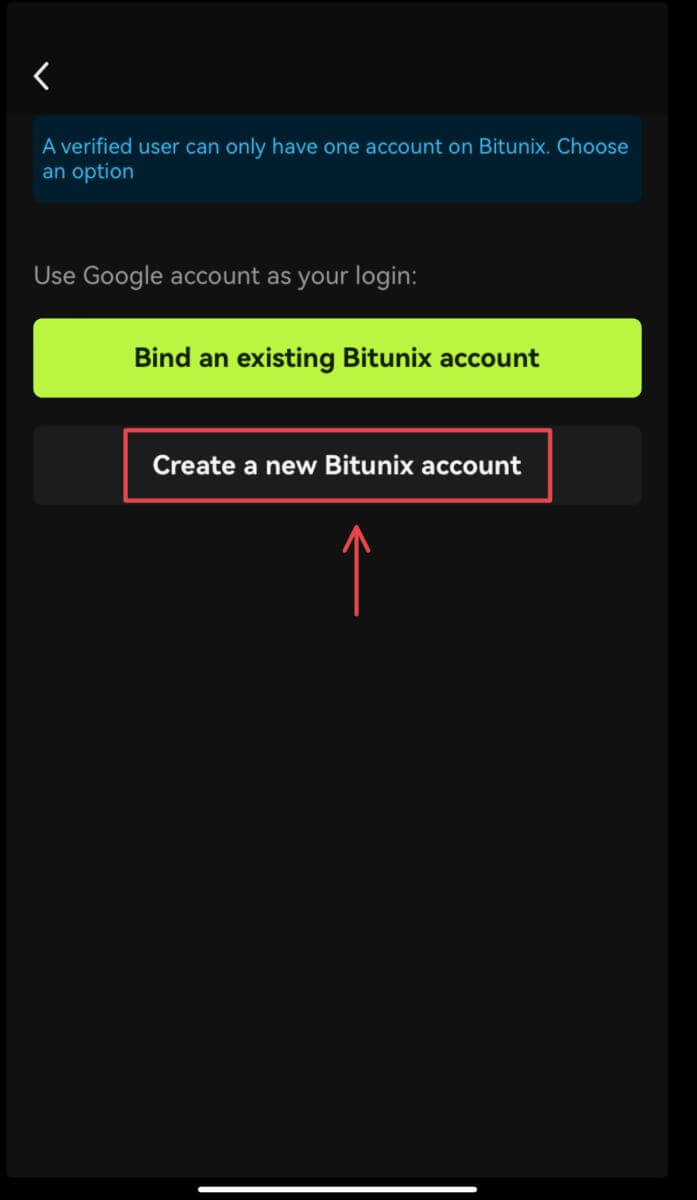
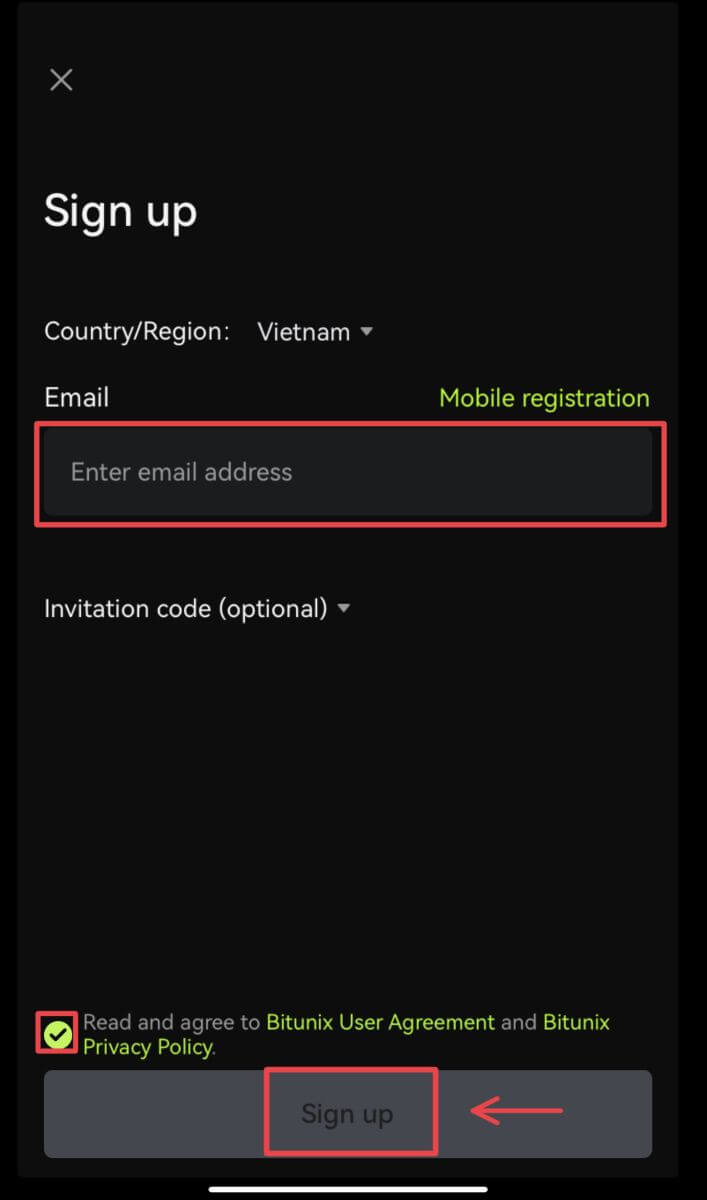
5. Жана сиз киресиз жана соода кыла аласыз! 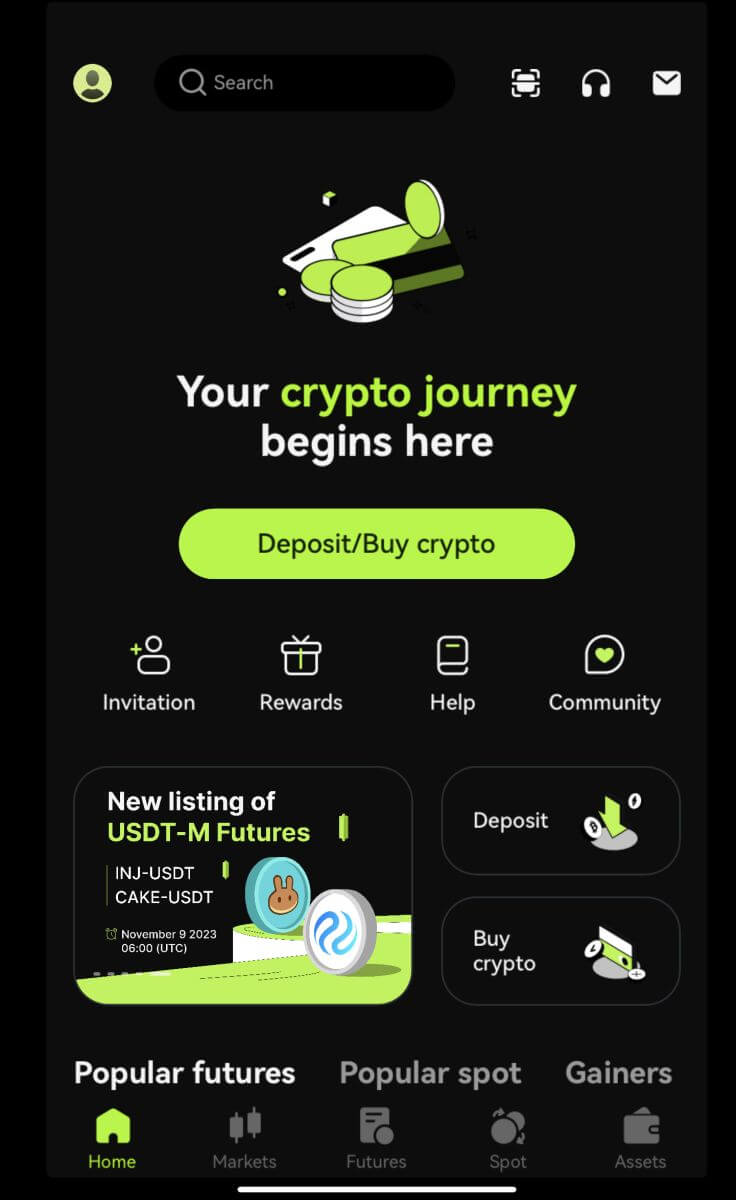
Мен Bitunix аккаунтунан сырсөзүмдү унутуп калдым
Каттоо эсебиңиздин сырсөзүн Bitunix веб-сайтынан же колдонмосунан калыбына келтирсеңиз болот. Коопсуздук себептеринен улам, сырсөз баштапкы абалга келтирилгенден кийин аккаунтуңуздан акча алуу 24 саатка токтотуларын эске алыңыз.
1. Bitunix веб-сайтына өтүп, [Кирүү] баскычын басыңыз.  2. Кирүү бетинде [Сырсөздү унутуп калдым] дегенди басыңыз.
2. Кирүү бетинде [Сырсөздү унутуп калдым] дегенди басыңыз. 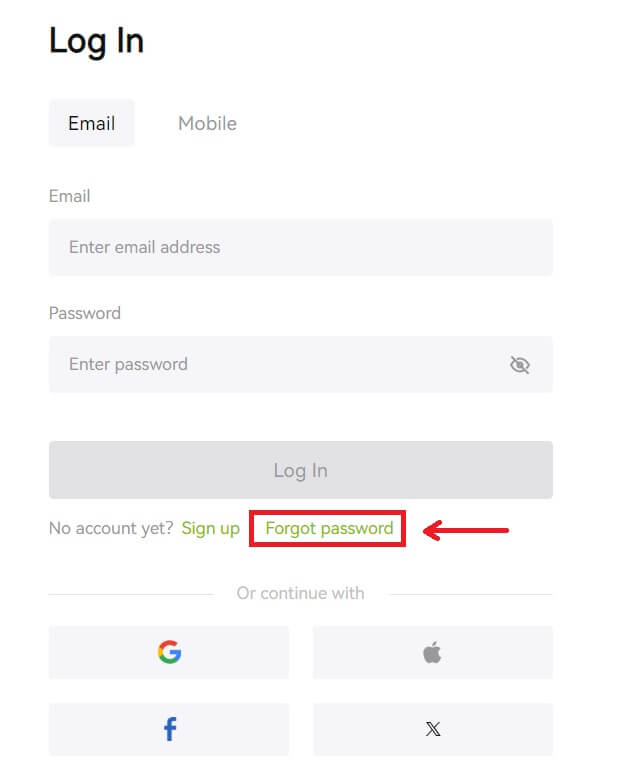 3. Каттоо эсебиңиздин электрондук почтасын же телефон номерин киргизип, [Кийинки] баскычын басыңыз. Коопсуздук себептеринен улам, сырсөз баштапкы абалга келтирилгенден кийин аккаунтуңуздан акча алуу 24 саатка токтотуларын эске алыңыз.
3. Каттоо эсебиңиздин электрондук почтасын же телефон номерин киргизип, [Кийинки] баскычын басыңыз. Коопсуздук себептеринен улам, сырсөз баштапкы абалга келтирилгенден кийин аккаунтуңуздан акча алуу 24 саатка токтотуларын эске алыңыз. 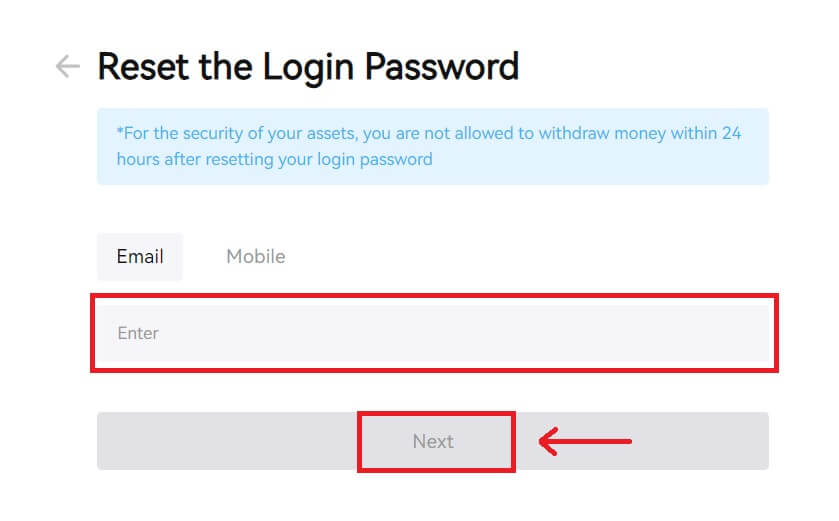 4. Электрондук почтаңызга же SMSке келген текшерүү кодун киргизип, улантуу үчүн [Тапшыруу] баскычын басыңыз.
4. Электрондук почтаңызга же SMSке келген текшерүү кодун киргизип, улантуу үчүн [Тапшыруу] баскычын басыңыз. 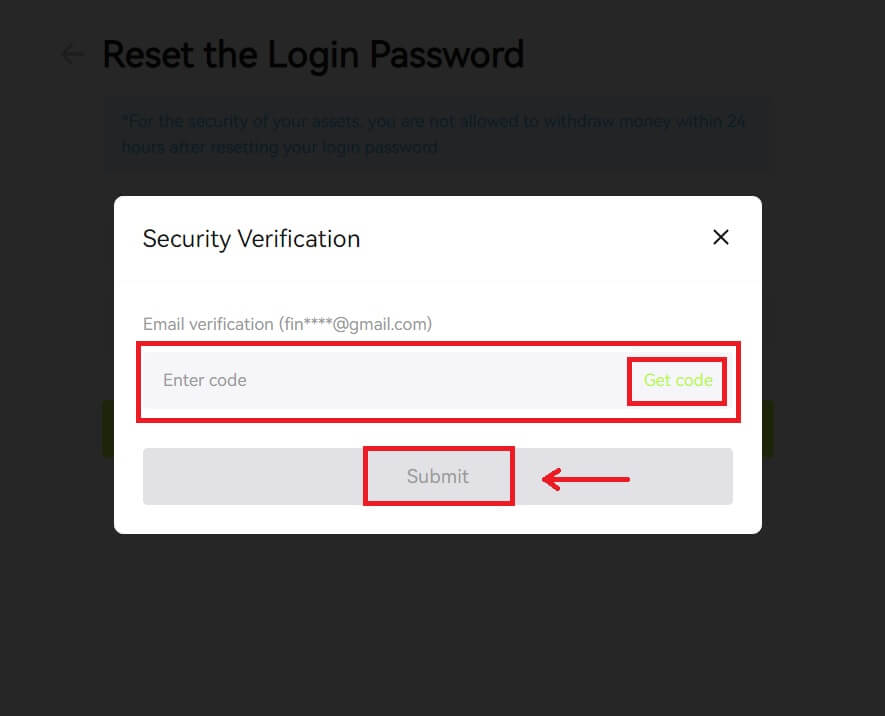 5. Жаңы сырсөзүңүздү киргизип, [Кийинки] баскычын басыңыз.
5. Жаңы сырсөзүңүздү киргизип, [Кийинки] баскычын басыңыз. 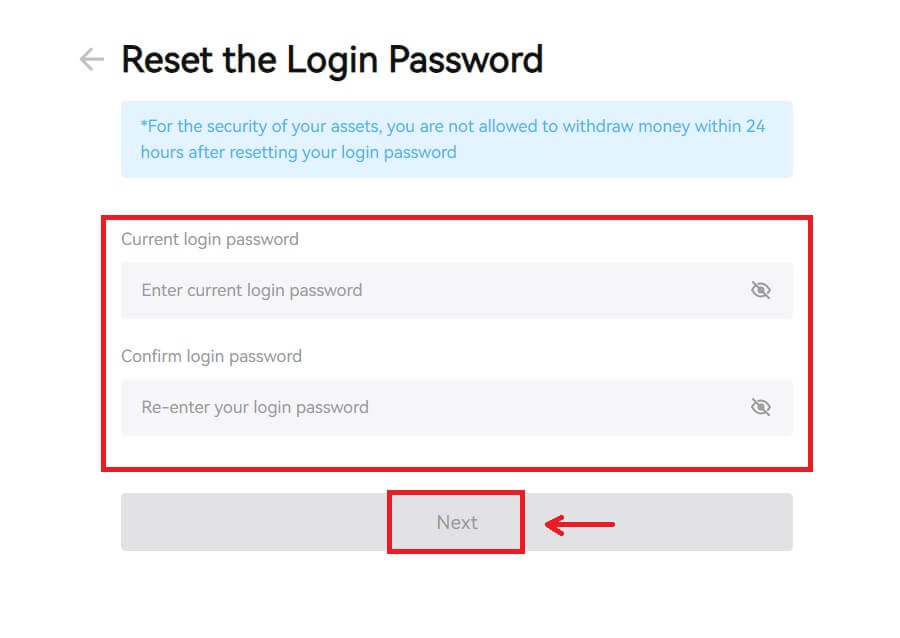 6. Сырсөзүңүз ийгиликтүү калыбына келтирилгенден кийин, сайт сизди кайра Кирүү барагына багыттайт. Жаңы сырсөзүңүз менен кириңиз жана бүтүңүз.
6. Сырсөзүңүз ийгиликтүү калыбына келтирилгенден кийин, сайт сизди кайра Кирүү барагына багыттайт. Жаңы сырсөзүңүз менен кириңиз жана бүтүңүз. 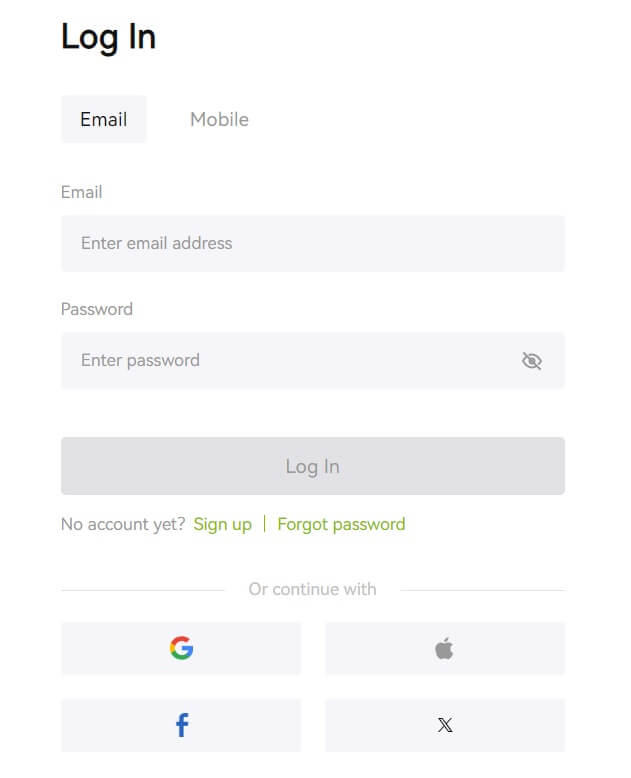
Көп берилүүчү суроолор (FAQ)
Анда телефон номери мурда эле алынганы айтылат. Неге?
Бир телефон номерин бир аккаунтка гана байланыштырса болот же колдонуучу аты катары колдонсо болот. Эгерде аталган телефон номери өзүңүздүн Bitunix аккаунтуңузга байланыштырылбаса, сизди каттоо эсебиңизге дагы башка телефон номерин байланыштырууну сунуштайбыз. Эгерде аталган телефон номери сиздин Bitunix каттоо эсебиңизге туташтырылган болсо, адегенде аны ошол аккаунттан ажыратышыңыз керек.
Электрондук почтамды кантип өзгөртүү керек
Колдонуучулар электрондук почта дарегин орноткондон кийин, колдонуучулар эски электрондук почта дарегине кирүү мүмкүнчүлүгүн жоготсо же. жаңы электрондук почта дарегин өзгөртүүнү кааласаңыз, Bitunix колдонуучуларга электрондук почта дарегин өзгөртүүгө мүмкүнчүлүк берет.
1. Каттоо эсебиңизге киргенден кийин, жогорку оң жактагы колдонуучунун сөлөкөтүнүн астынан "Коопсуздукту" тандаңыз. 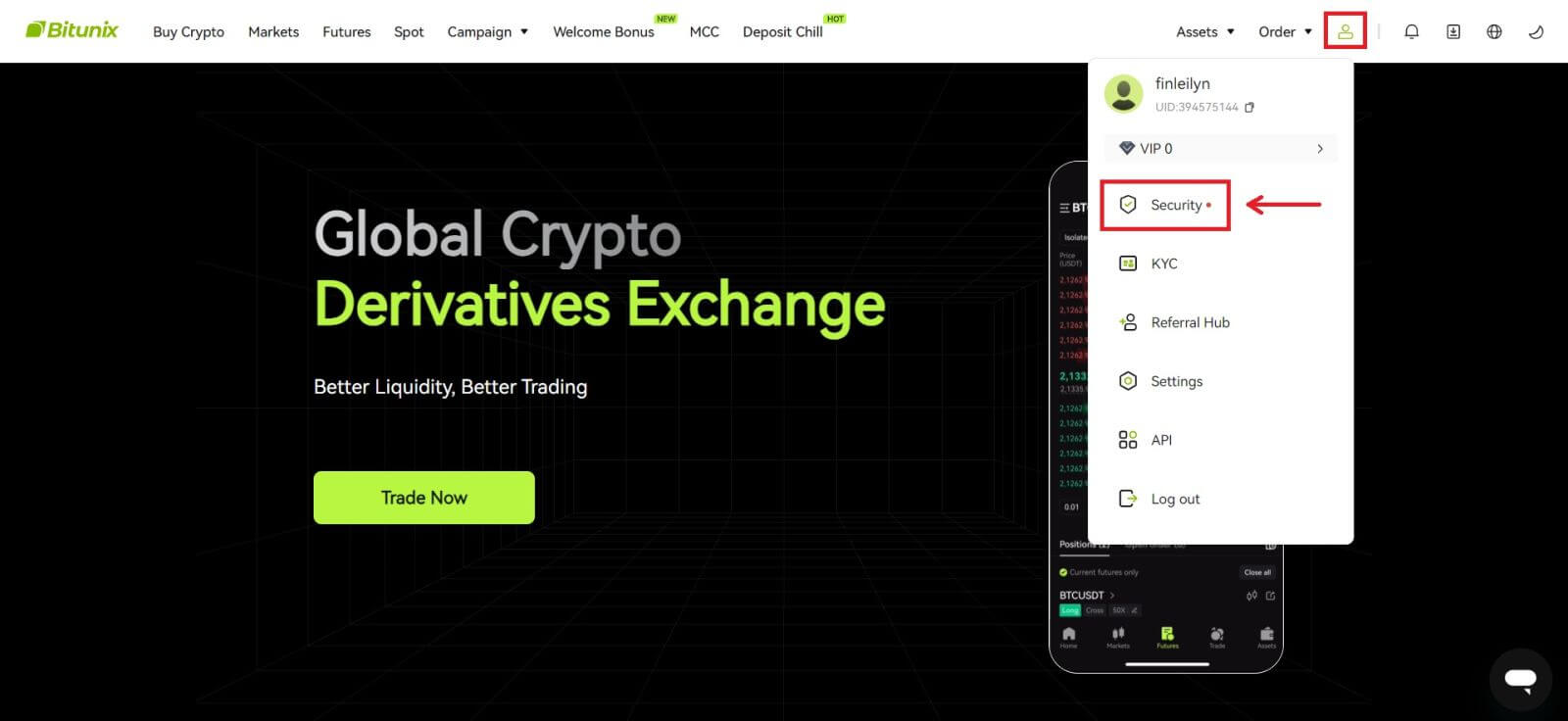 2. "Электрондук почтаны текшерүү кодун" жанындагы [Өзгөртүү] баскычын басыңыз.
2. "Электрондук почтаны текшерүү кодун" жанындагы [Өзгөртүү] баскычын басыңыз. 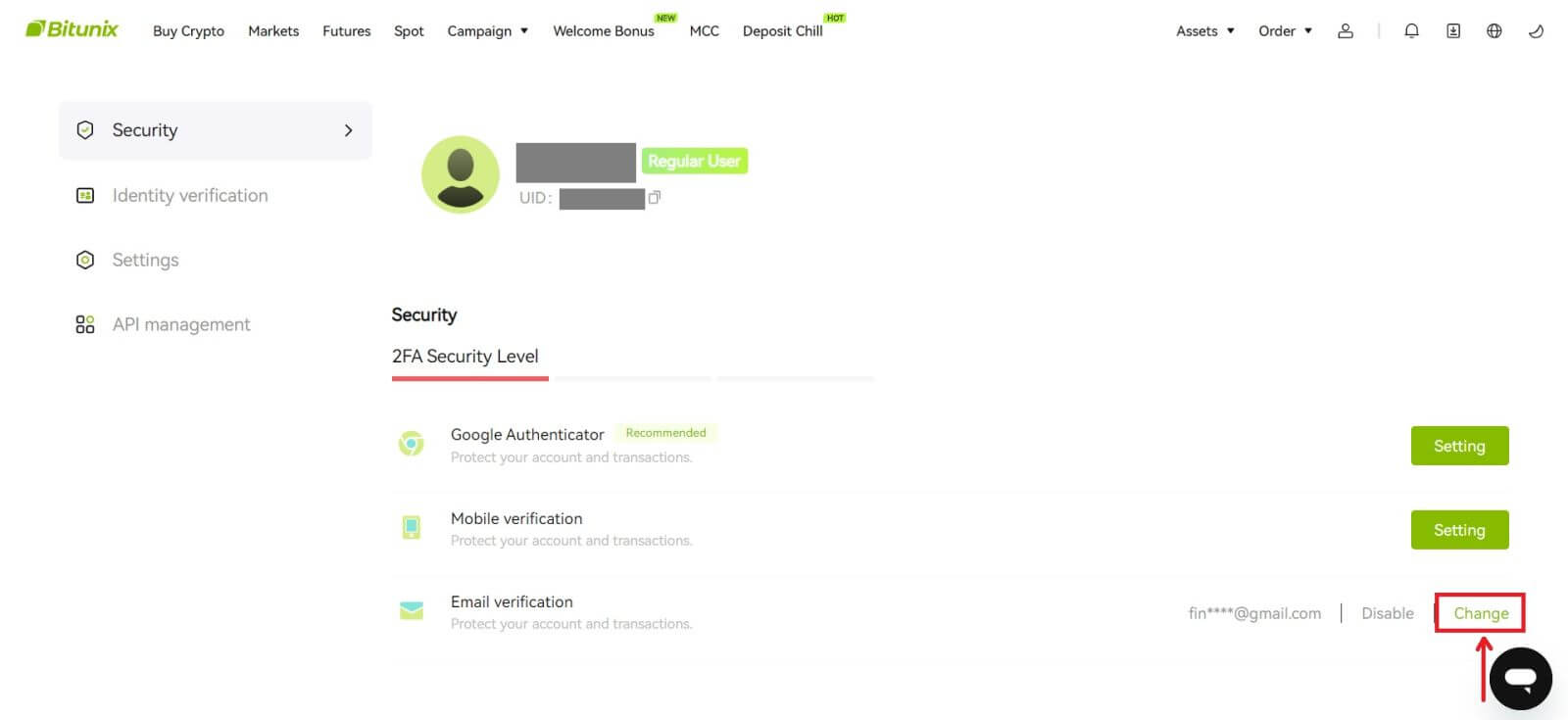 3. Жаңы электрондук почта дарегин киргизиңиз. Коопсуздук текшерүүсүндө [Кодду алуу] баскычын басыңыз. Эски электрондук почта дарегине жөнөтүлгөн башка 6 орундуу кодду киргизиңиз. Эгер колдонуучулар Google Authenticator орнотушкан болсо, колдонуучулар дагы 6 орундуу Google Authenticator кодун киргизиши керек.
3. Жаңы электрондук почта дарегин киргизиңиз. Коопсуздук текшерүүсүндө [Кодду алуу] баскычын басыңыз. Эски электрондук почта дарегине жөнөтүлгөн башка 6 орундуу кодду киргизиңиз. Эгер колдонуучулар Google Authenticator орнотушкан болсо, колдонуучулар дагы 6 орундуу Google Authenticator кодун киргизиши керек.
Аяктоо үчүн [Тапшыруу] баскычын басыңыз.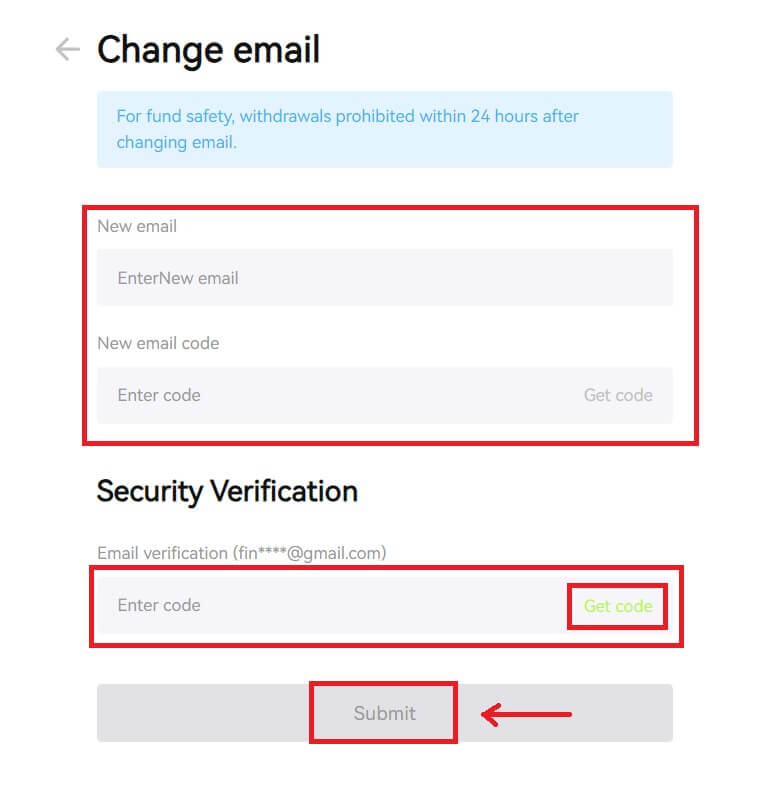
Bitunixке кантип депозит салуу керек
Үчүнчү тарап аркылуу Bitunix боюнча Кредит / Дебет картасы менен Crypto кантип сатып алууга болот
Кредит/дебеттик карта менен крипто сатып алыңыз (Интернет)
1. Bitunix аккаунтуңузга кирип, [Крипто сатып алуу] баскычын басыңыз. 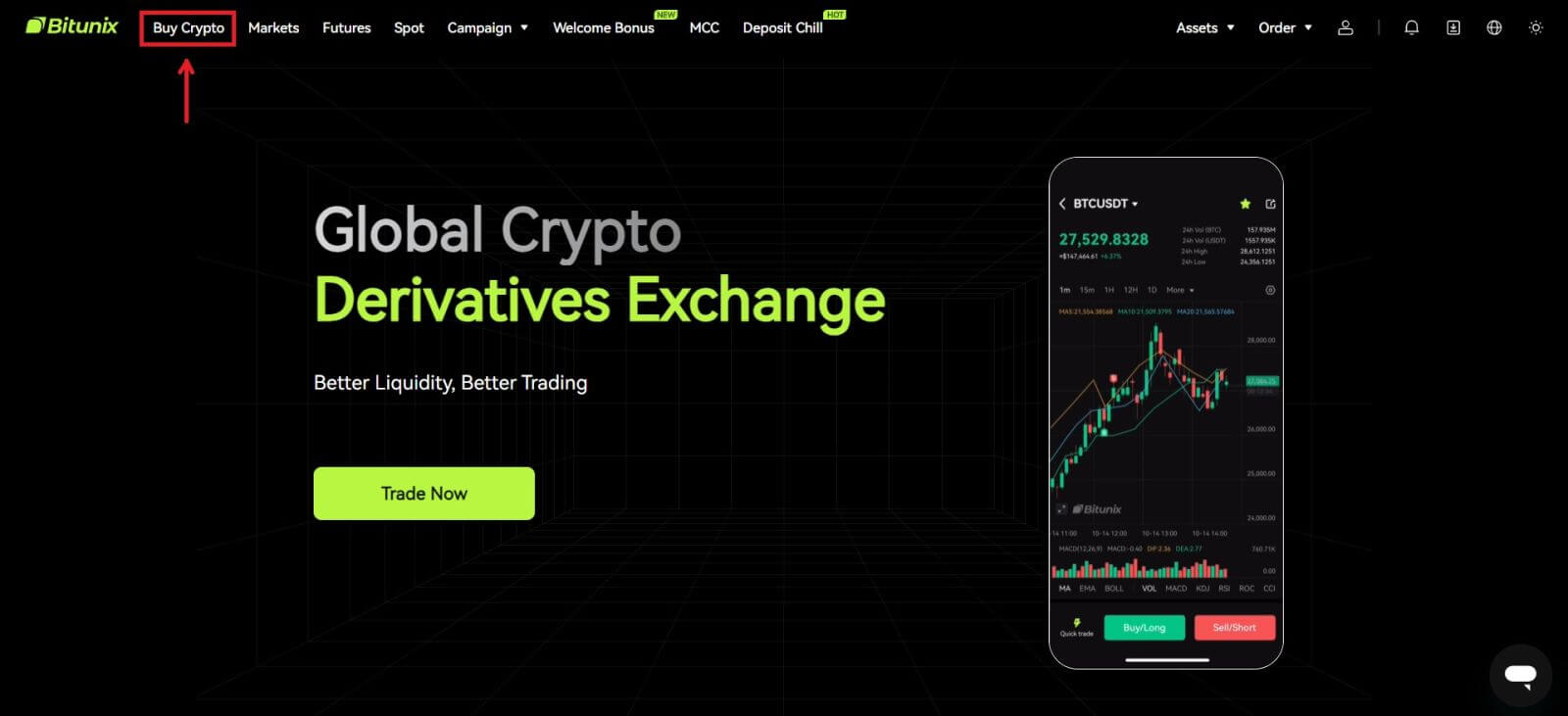 2. Азырынча Bitunix үчүнчү тараптын провайдерлери аркылуу крипто сатып алууну гана колдойт. Короткуңуз келген сумманы киргизиңиз жана система сиз ала турган крипто суммасын автоматтык түрдө көрсөтөт. Өзүңүзгө жаккан Үчүнчү тараптын камсыздоочусун жана Төлөм ыкмасын тандаңыз. Андан кийин [Сатып алуу] баскычын басыңыз.
2. Азырынча Bitunix үчүнчү тараптын провайдерлери аркылуу крипто сатып алууну гана колдойт. Короткуңуз келген сумманы киргизиңиз жана система сиз ала турган крипто суммасын автоматтык түрдө көрсөтөт. Өзүңүзгө жаккан Үчүнчү тараптын камсыздоочусун жана Төлөм ыкмасын тандаңыз. Андан кийин [Сатып алуу] баскычын басыңыз. 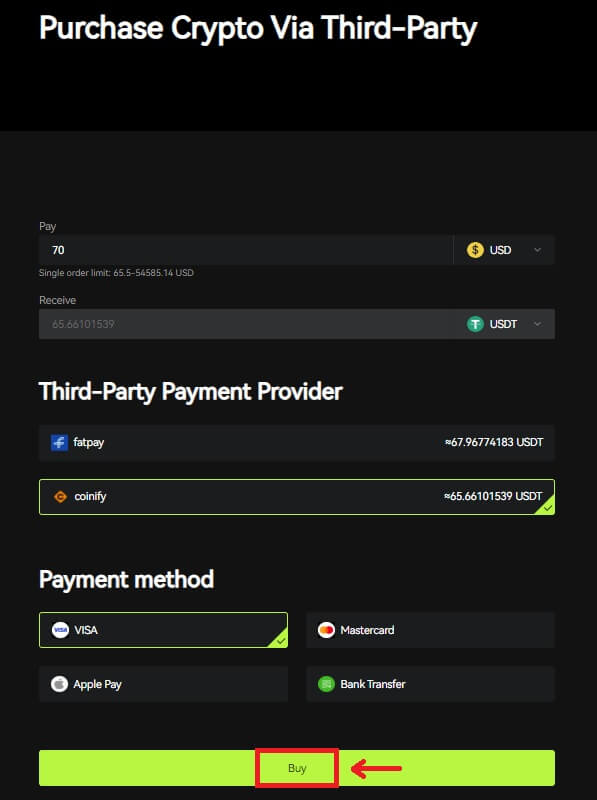 3 Буйрутмаңызды текшериңиз, Ырастоо кутучасын белгилеңиз жана [Ырастоо].
3 Буйрутмаңызды текшериңиз, Ырастоо кутучасын белгилеңиз жана [Ырастоо]. 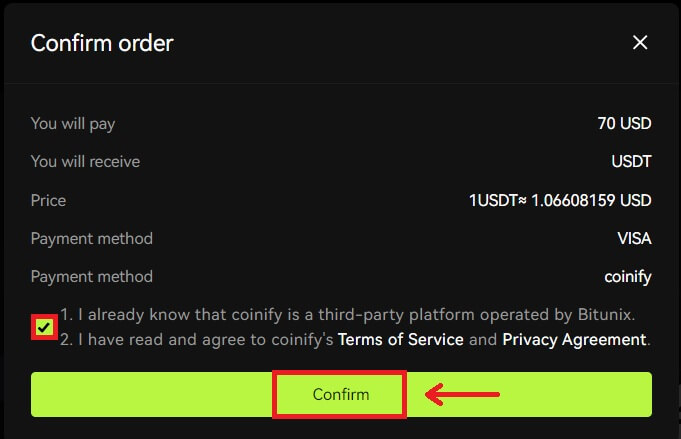 4. Сиз провайдердин барагына багытталасыз, [Улантуу] баскычын басыңыз.
4. Сиз провайдердин барагына багытталасыз, [Улантуу] баскычын басыңыз. 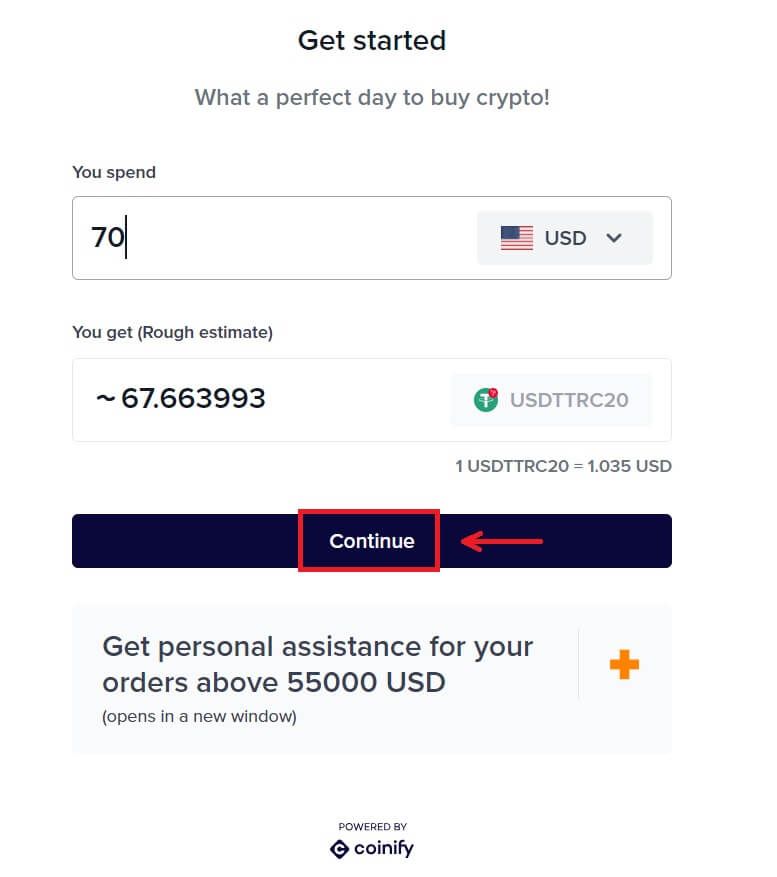 5. Сиз провайдердин баракчасында аккаунт түзүшүңүз керек. [Жаңы каттоо эсебин түзүү] - [Жеке каттоо эсеби] чыкылдатыңыз.
5. Сиз провайдердин баракчасында аккаунт түзүшүңүз керек. [Жаңы каттоо эсебин түзүү] - [Жеке каттоо эсеби] чыкылдатыңыз.
Бардык керектүү маалыматтарды толтуруңуз. 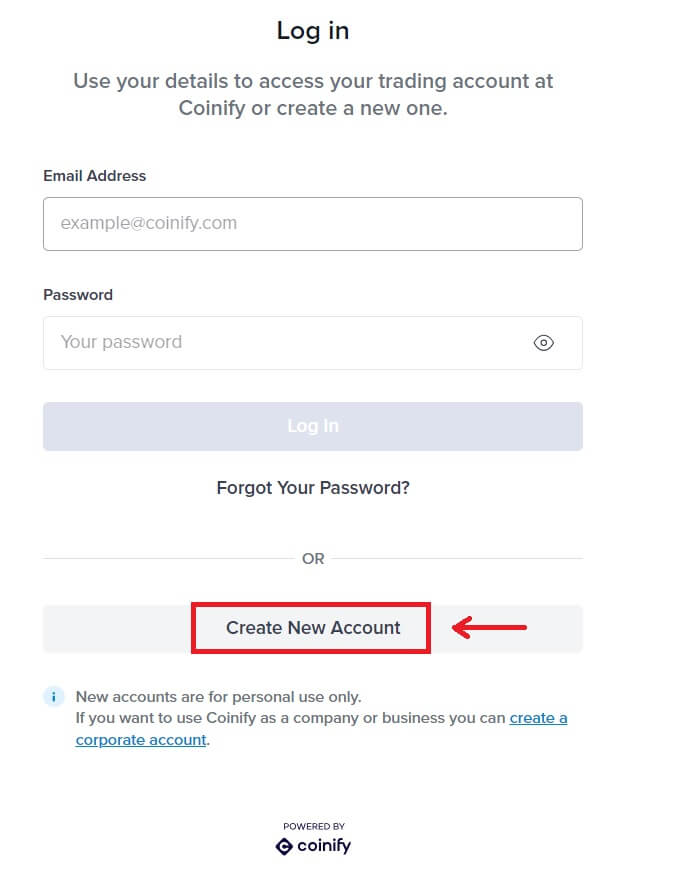
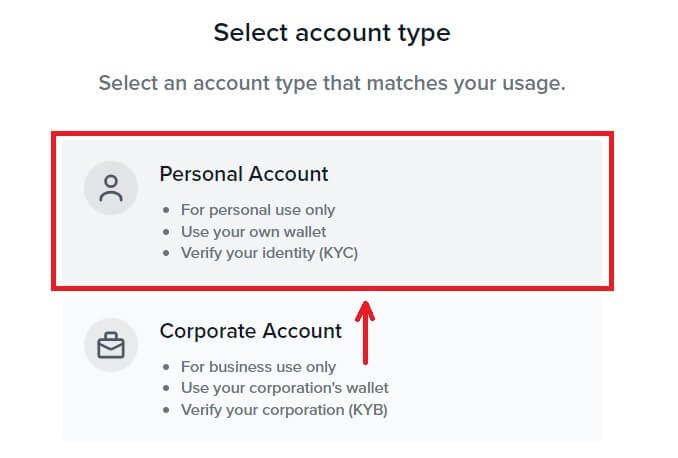
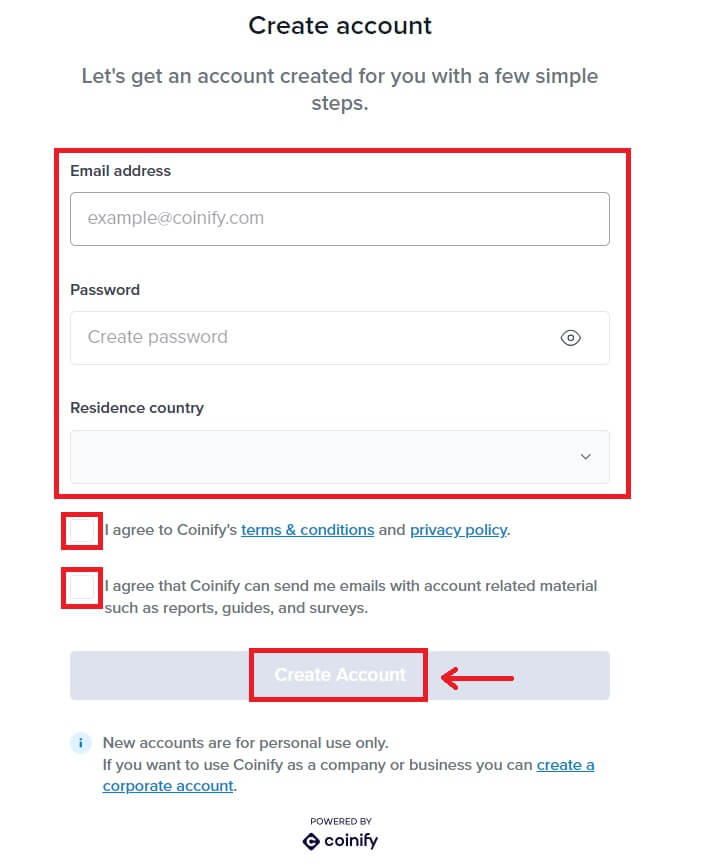
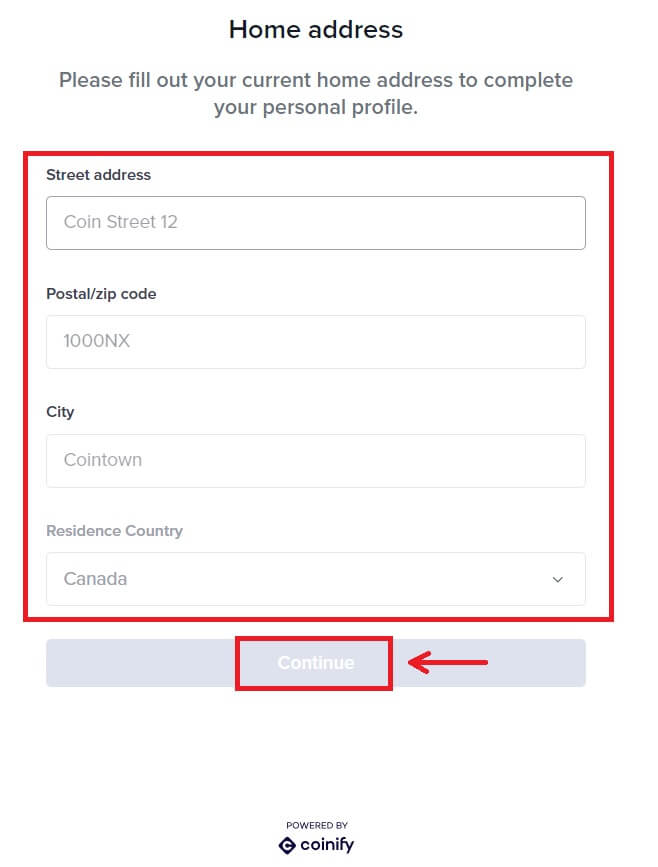
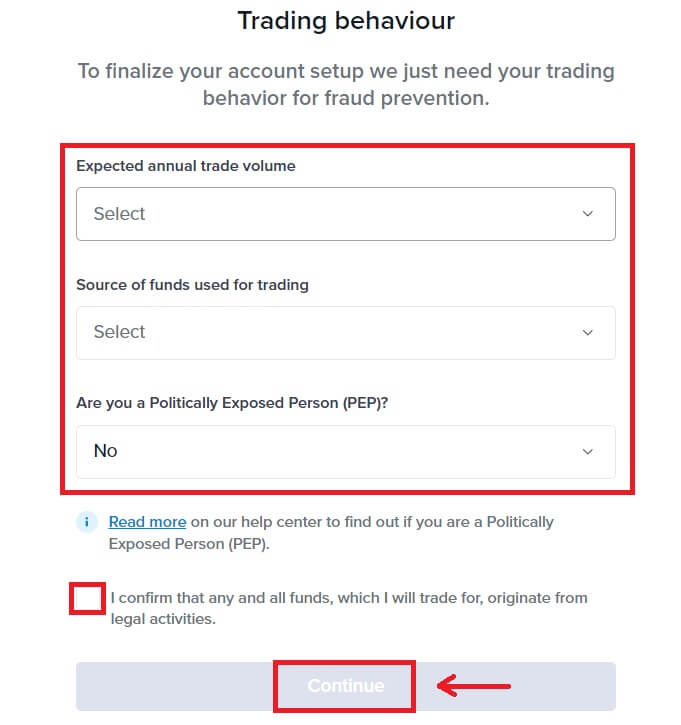
6. Каалаган төлөм ыкмасын тандаңыз. Картаңыздын маалыматын толтуруңуз. Андан кийин [Reserve] чыкылдатыңыз. 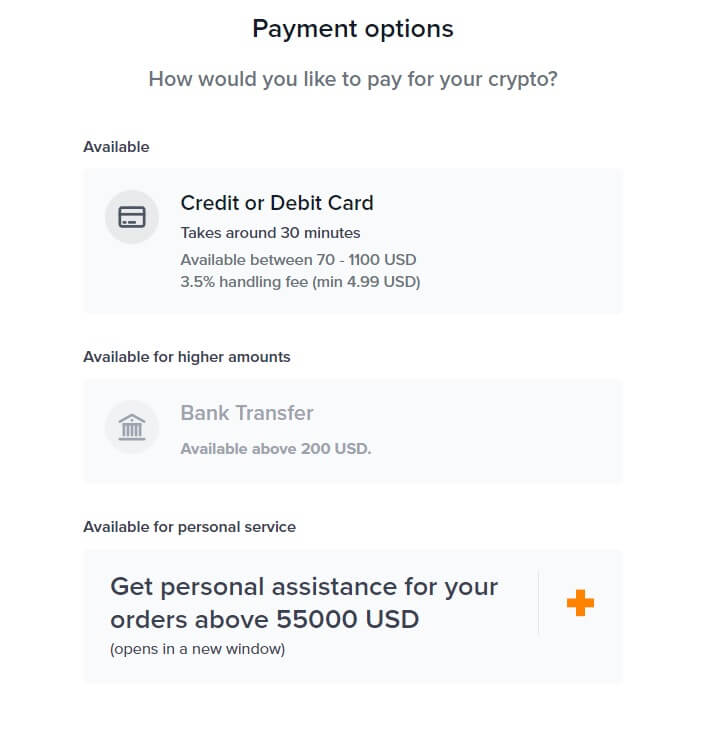
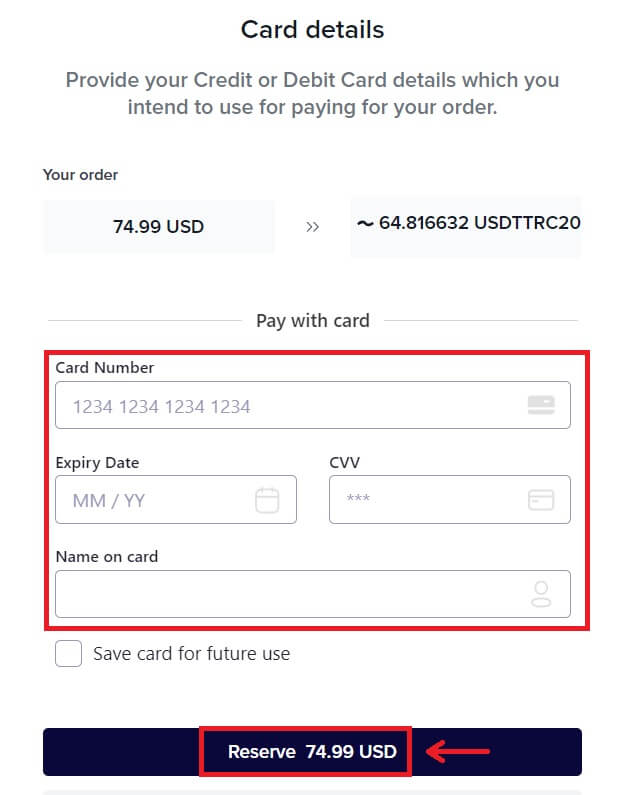 7. Буйрутмаңыздын транзакциясын күтүңүз.
7. Буйрутмаңыздын транзакциясын күтүңүз. 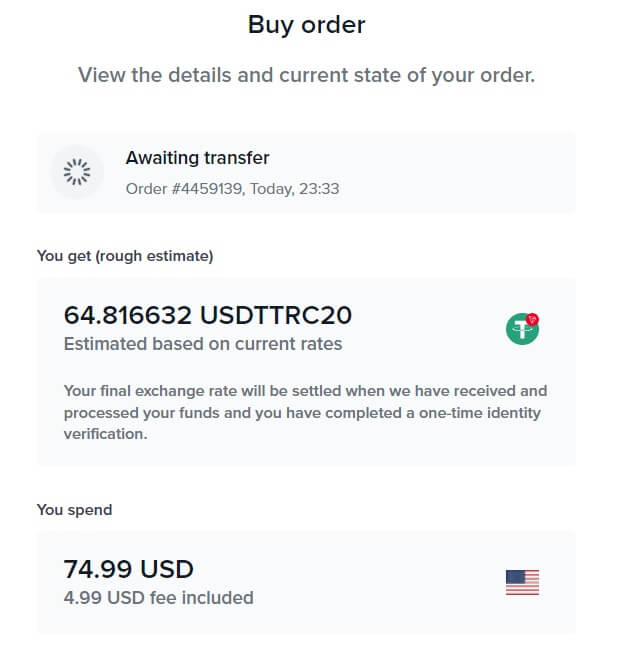 8. Bitunix'ке кайтып барып, [Төлөм аяктады] баскычын басыңыз.
8. Bitunix'ке кайтып барып, [Төлөм аяктады] баскычын басыңыз.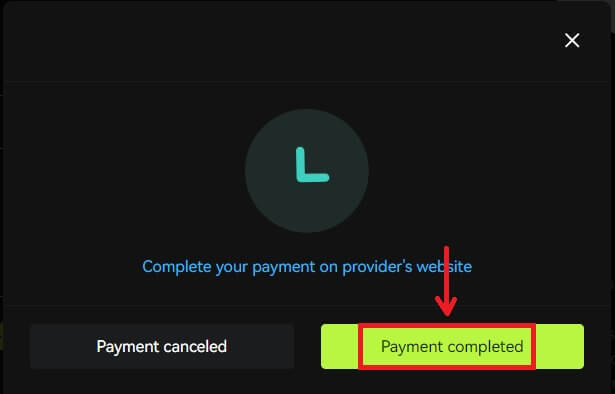
Кредит/дебеттик карта менен крипто сатып алыңыз (колдонмо)
1. Каттоо эсебиңизге кириңиз, [Крипто салуу/Сатып алуу] - [Крипто сатып алуу] баскычын басыңыз. 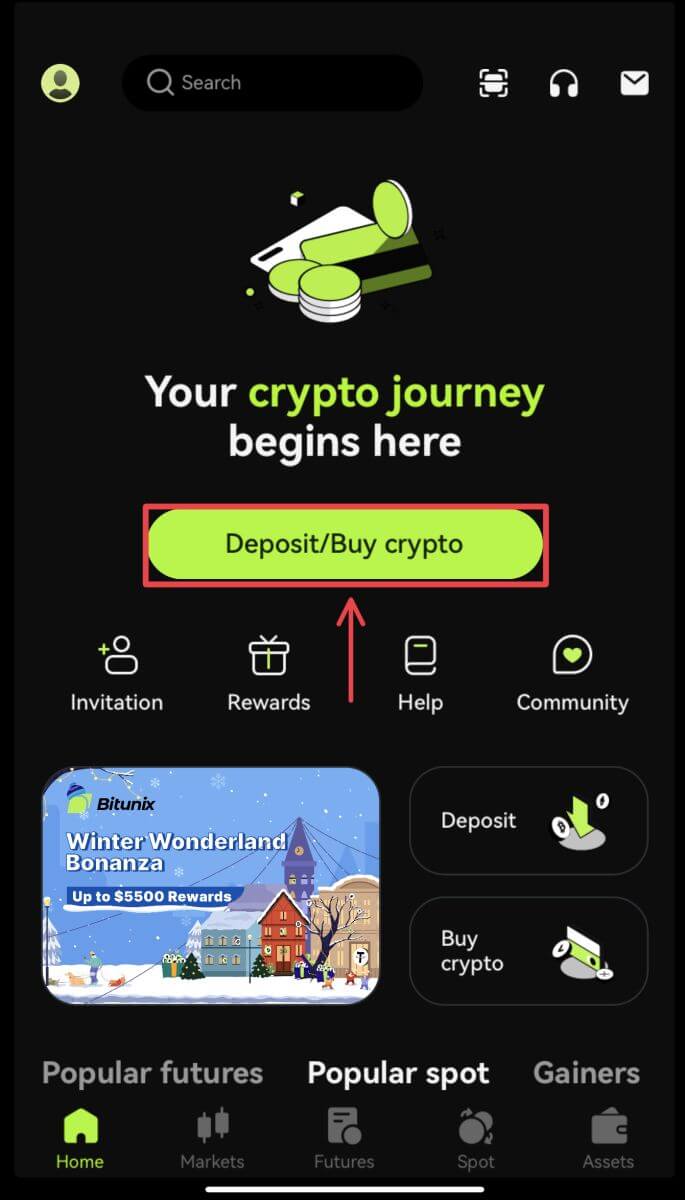
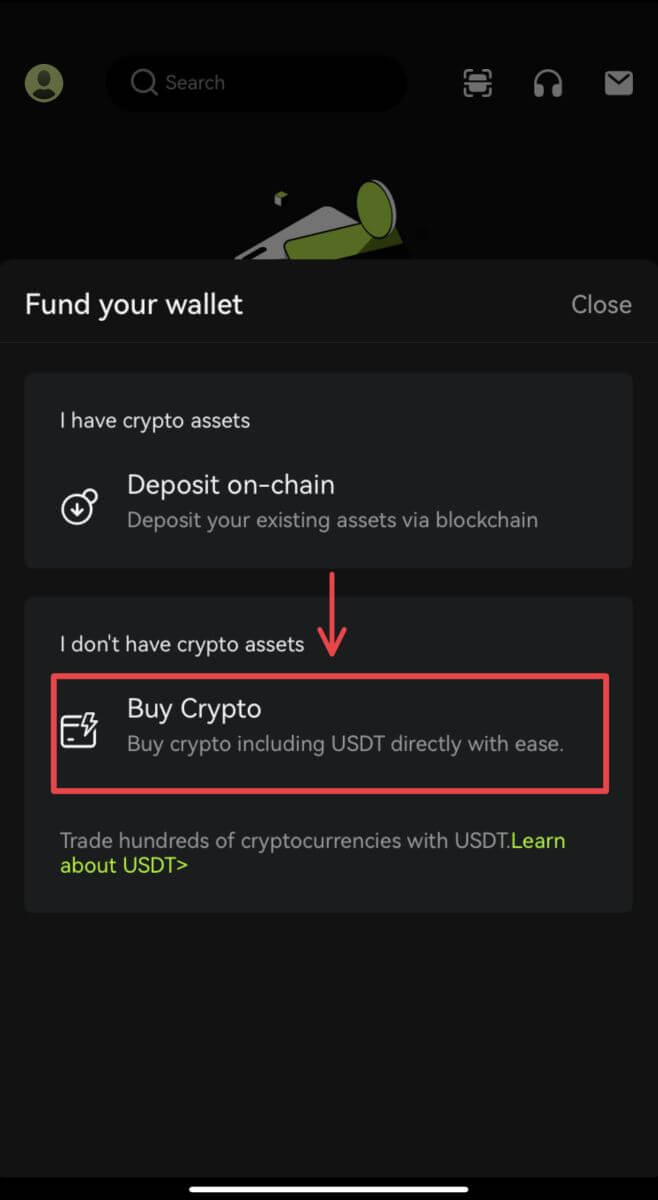 2. Короткуңуз келген сумманы киргизиңиз жана система сиз ала турган крипто суммасын автоматтык түрдө көрсөтөт. Өзүңүзгө жаккан Үчүнчү тараптын камсыздоочусун жана Төлөм ыкмасын тандаңыз. Андан кийин [Сатып алуу] баскычын басыңыз.
2. Короткуңуз келген сумманы киргизиңиз жана система сиз ала турган крипто суммасын автоматтык түрдө көрсөтөт. Өзүңүзгө жаккан Үчүнчү тараптын камсыздоочусун жана Төлөм ыкмасын тандаңыз. Андан кийин [Сатып алуу] баскычын басыңыз. 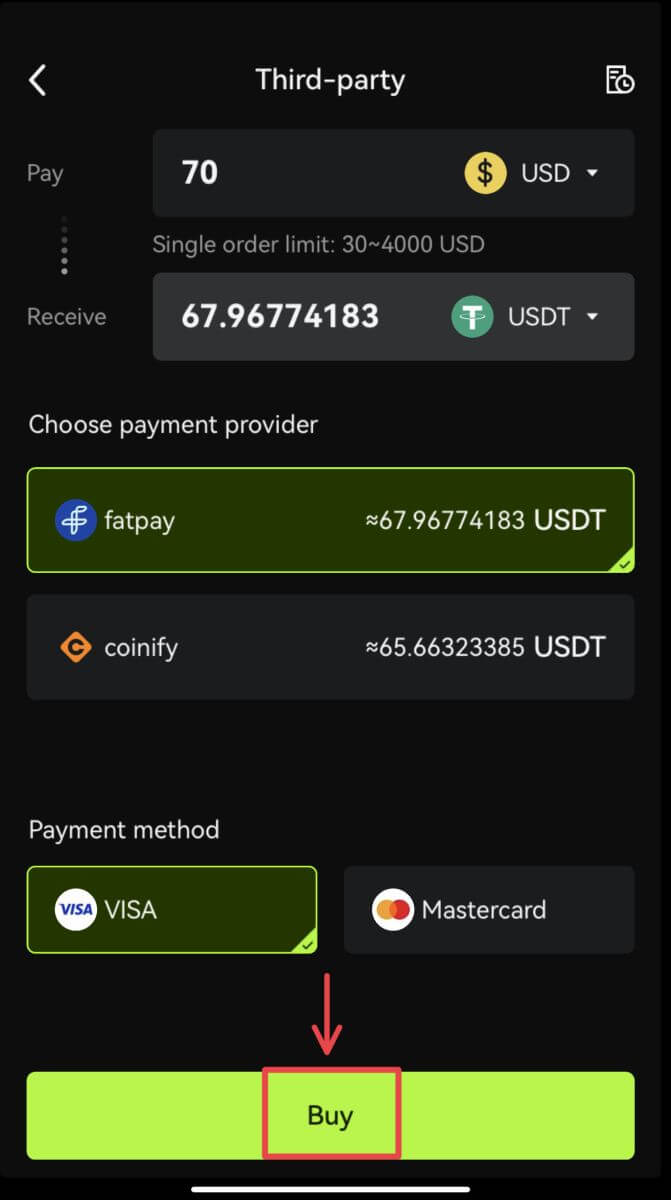 3. Буйрутмаңызды жана багыттоо эскертмесин ырастаңыз. Сиз үчүнчү тараптын камсыздоочу барагына багытталасыз. Керектүү маалыматты толтуруңуз.
3. Буйрутмаңызды жана багыттоо эскертмесин ырастаңыз. Сиз үчүнчү тараптын камсыздоочу барагына багытталасыз. Керектүү маалыматты толтуруңуз. 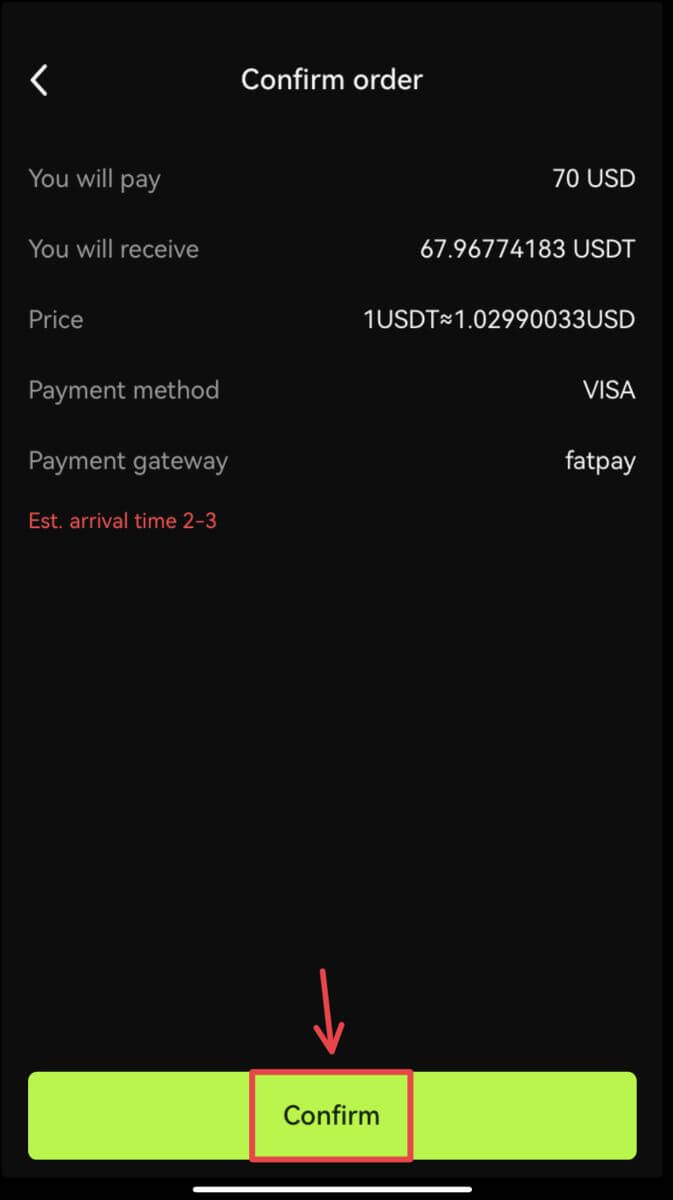
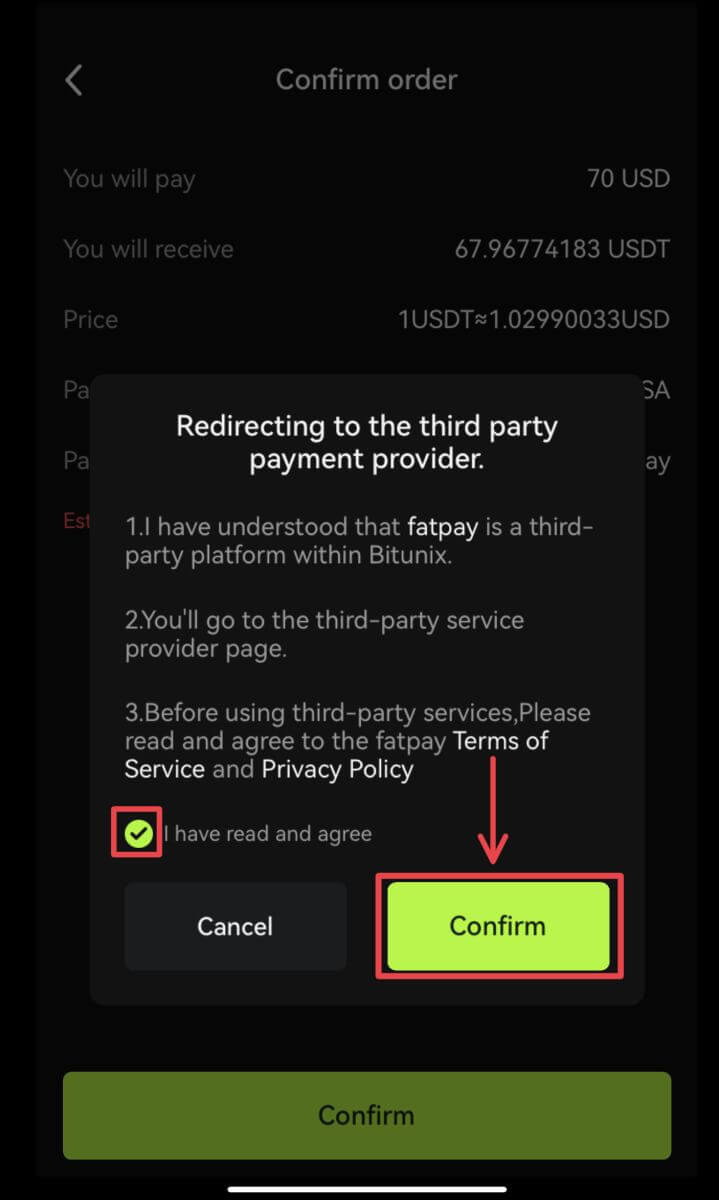 4. Bitunix колдонмосуна кайтып барып, буйрутма бүткүчө күтүңүз.
4. Bitunix колдонмосуна кайтып барып, буйрутма бүткүчө күтүңүз. 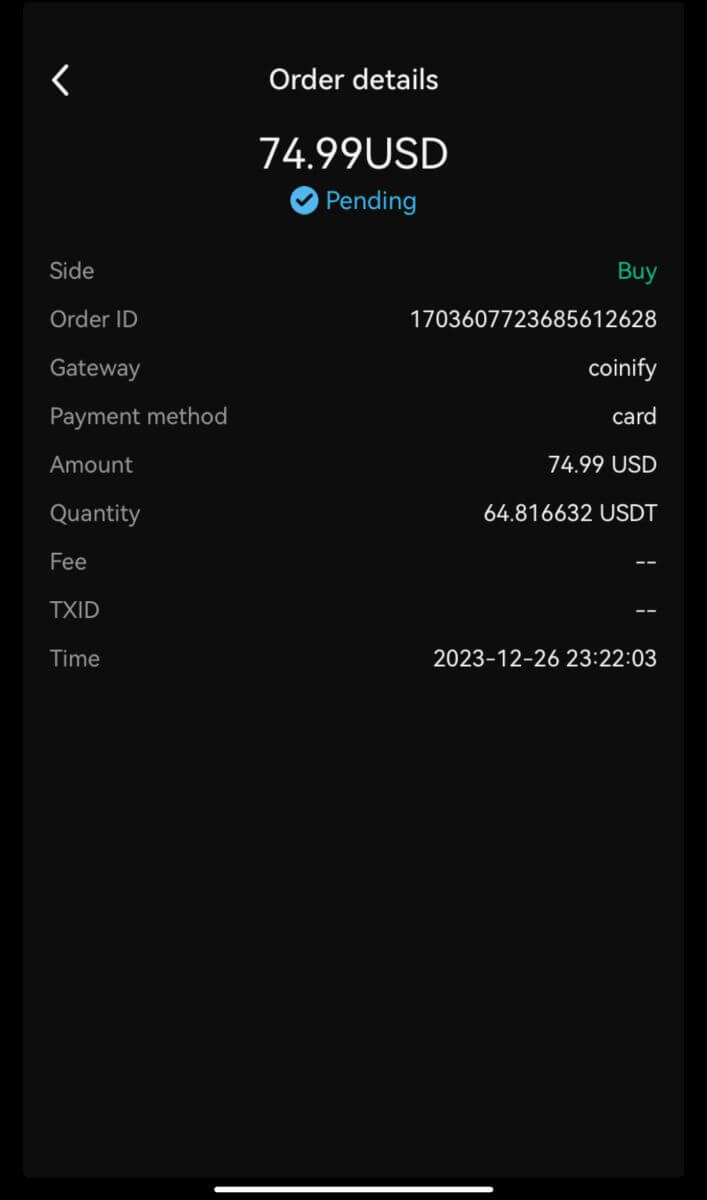
Bitunixке крипто кантип салуу керек
Bitunix'ке крипто салуу (Интернет)
Депозит USDT, BTC, ETH сыяктуу санариптик активдериңизди капчыгыңыздан же башка биржалардын эсебиңизден Bitunix эсебиңизге которууну билдирет.
1. Bitunix'теги аккаунтуңузга кириңиз, [Assets] астындагы [Deposit] баскычын басыңыз. 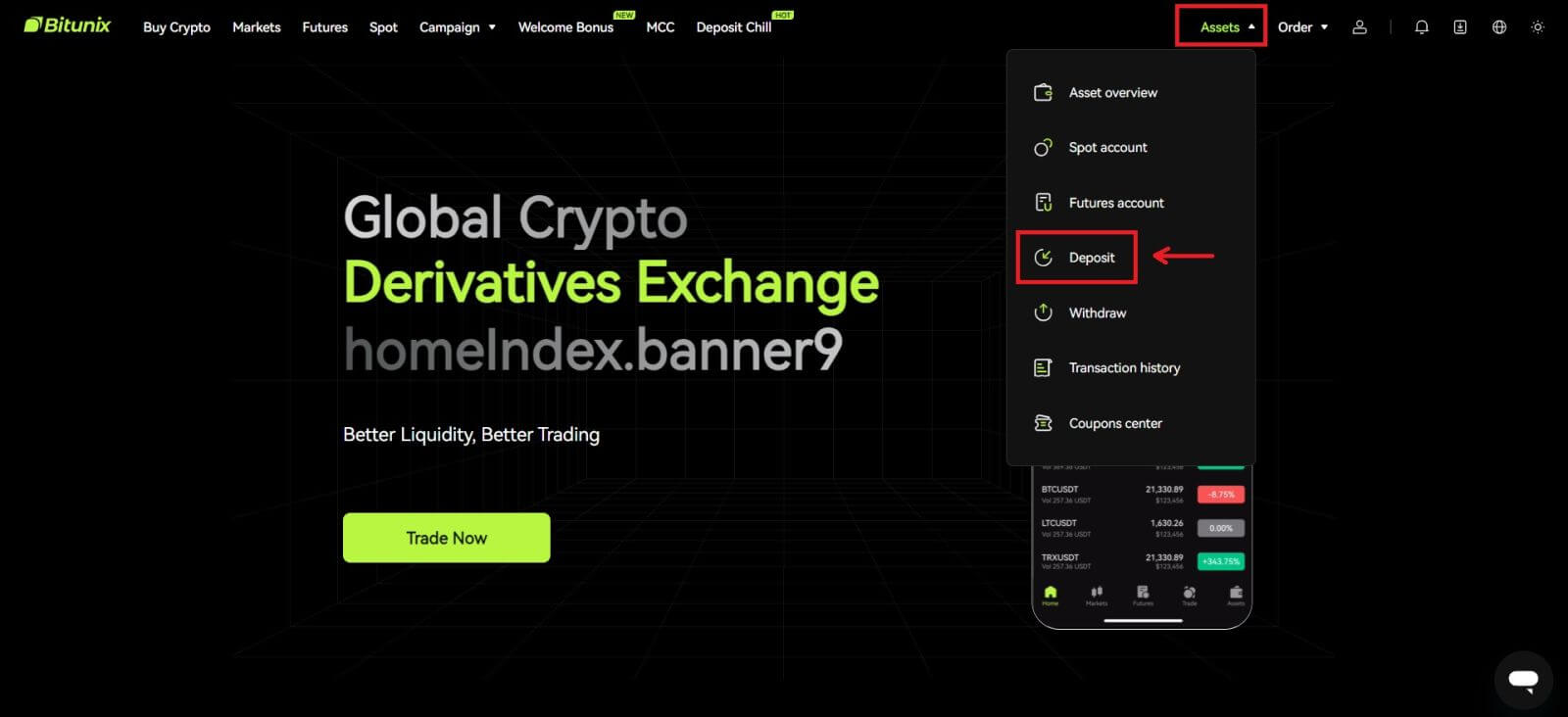 2. Депозитке салгыңыз келген тыйынды ырастаңыз, андан кийин депозит үчүн колдонуп жаткан тармакты тандаңыз, андан кийин даректи көчүрүңүз же QR кодун сактаңыз. Кээ бир Токендер же тармактар үчүн, мисалы, XRP, депозиттик экрандан MEMO же TAG көрсөтүлөт.
2. Депозитке салгыңыз келген тыйынды ырастаңыз, андан кийин депозит үчүн колдонуп жаткан тармакты тандаңыз, андан кийин даректи көчүрүңүз же QR кодун сактаңыз. Кээ бир Токендер же тармактар үчүн, мисалы, XRP, депозиттик экрандан MEMO же TAG көрсөтүлөт. 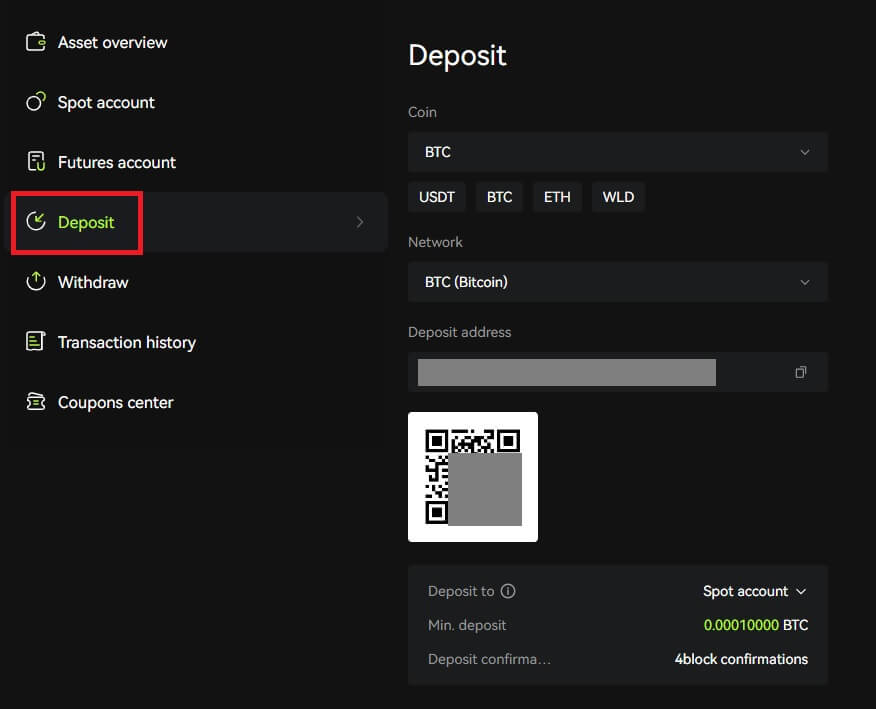 3. Капчыгыңызда же башка биржалардын акча алуу барагында көчүрүлгөн даректи териңиз же депозитти бүтүрүү үчүн түзүлгөн QR кодун сканерлеңиз. Салым ырасталганга чейин тармактан ырастоону чыдамдуулук менен күтүңүз.
3. Капчыгыңызда же башка биржалардын акча алуу барагында көчүрүлгөн даректи териңиз же депозитти бүтүрүү үчүн түзүлгөн QR кодун сканерлеңиз. Салым ырасталганга чейин тармактан ырастоону чыдамдуулук менен күтүңүз.
Эскертүү
Депозитке сала турган активди, колдоно турган тармакты жана депозитке салып жаткан даректи эки жолу текшериңиз.
Депозит биринчи кезекте тармакта ырасталышы керек. Тармактын абалына жараша 5-30 мүнөт талап кылынышы мүмкүн.
Адатта, депозиттин дареги жана QR коду көп өзгөрбөйт жана алар бир нече жолу колдонулушу мүмкүн. Эгерде кандайдыр бир өзгөрүүлөр болсо, Bitunix биздин колдонуучуларга кулактандыруулар аркылуу кабарлайт.
Bitunixке крипто депозити (колдонмо)
1. Bitunix тиркемесинде аккаунтуңузга кирип, [Крипто салуу/сатып алуу] - [Чынжырдагы депозитти] басыңыз. 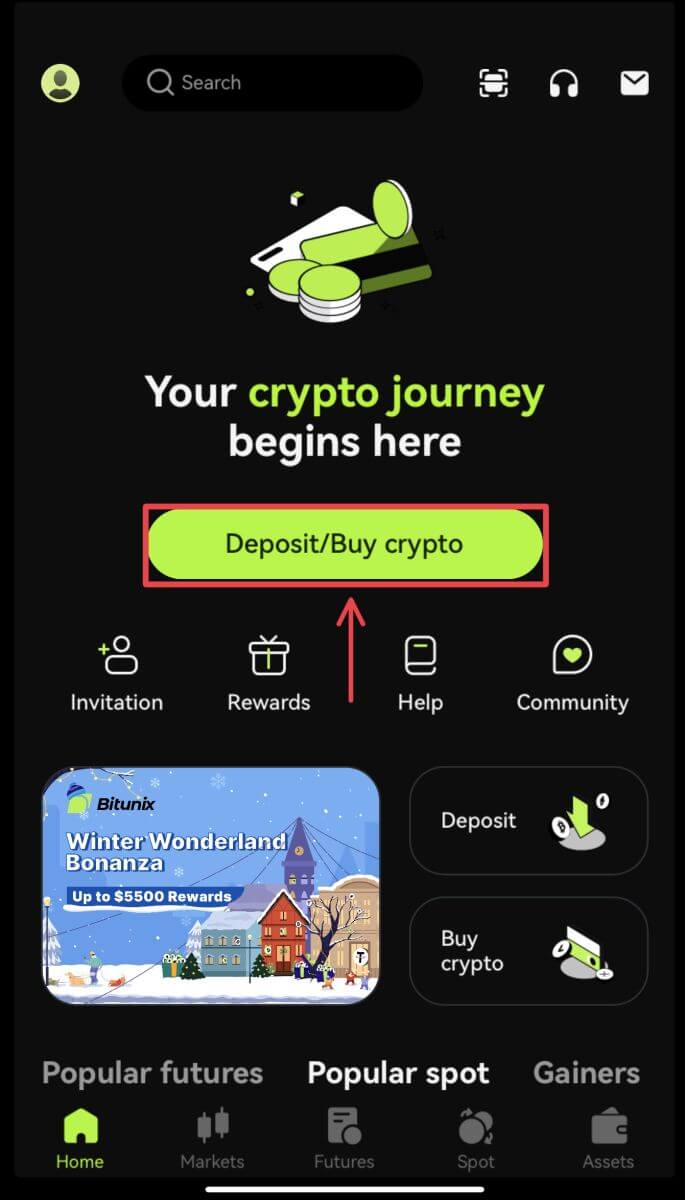
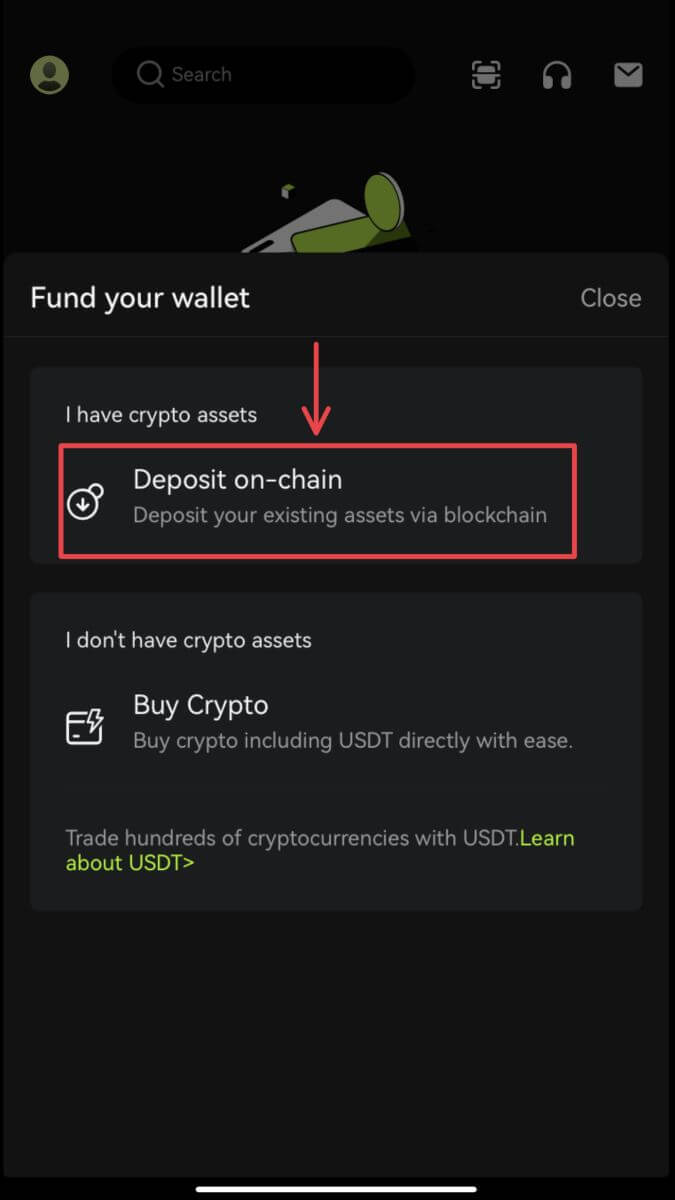 2. Депозитке салгыңыз келген активди тандаңыз.
2. Депозитке салгыңыз келген активди тандаңыз. 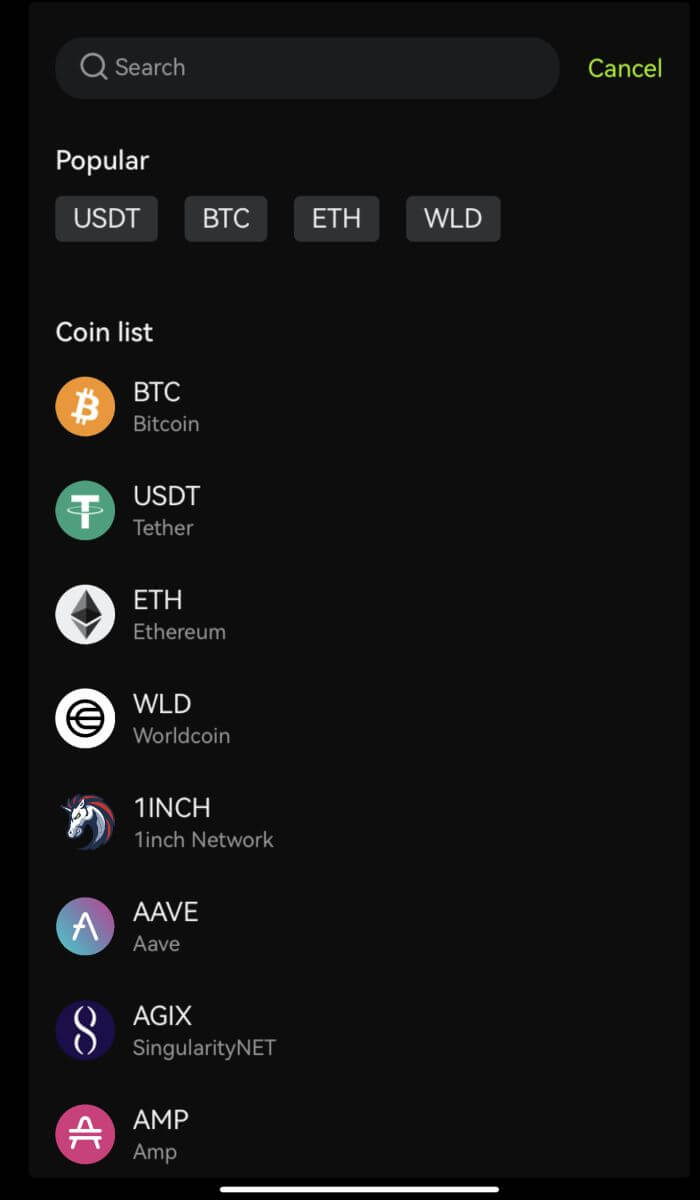 3. Капчыгыңызда же башка биржалардын акча алуу барагында көчүрүлгөн даректи териңиз же депозитти бүтүрүү үчүн түзүлгөн QR кодун сканерлеңиз. Кээ бир Токендер, мисалы, XRP, депозитке салууда MEMO киргизүүнү талап кылат.
3. Капчыгыңызда же башка биржалардын акча алуу барагында көчүрүлгөн даректи териңиз же депозитти бүтүрүү үчүн түзүлгөн QR кодун сканерлеңиз. Кээ бир Токендер, мисалы, XRP, депозитке салууда MEMO киргизүүнү талап кылат. 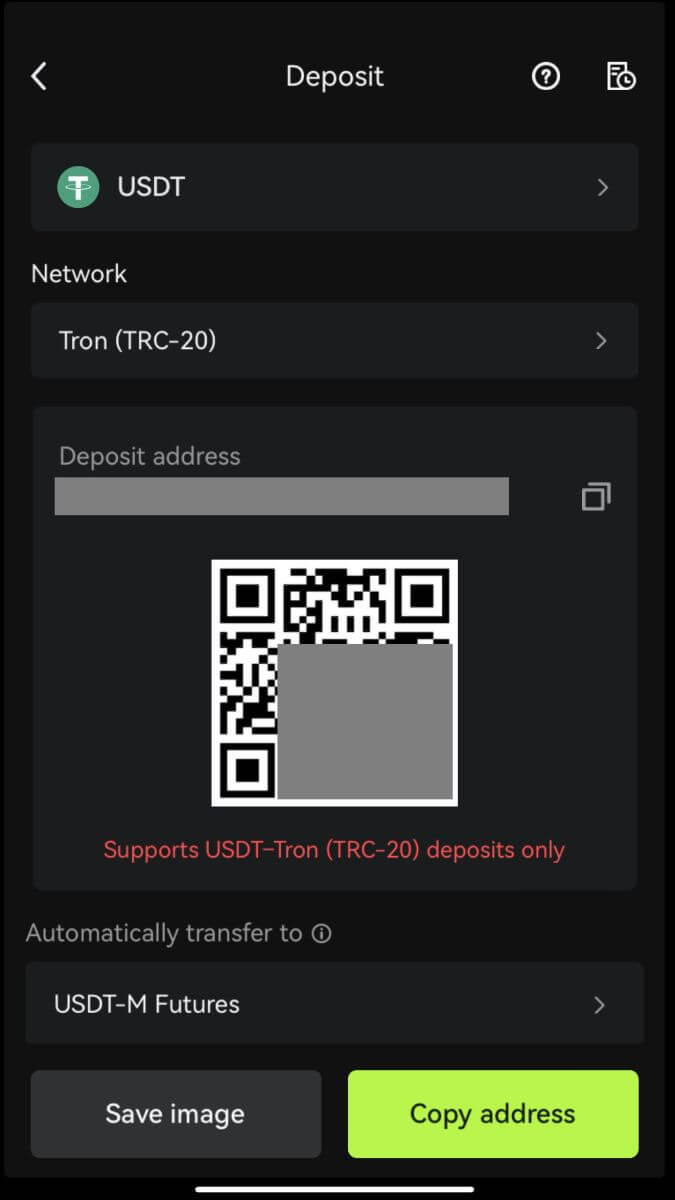 4. Салым ырасталганга чейин тармактан ырастоону чыдамдуулук менен күтүңүз.
4. Салым ырасталганга чейин тармактан ырастоону чыдамдуулук менен күтүңүз.
Көп берилүүчү суроолор (FAQ)
Эгерде мен туура эмес дарекке депозит салсамчы?
Блокчейн тармагында транзакция тастыкталгандан кийин активдер түздөн-түз алуучунун дарегине чегерилет. Сырттан келген капчык дарегине акча салсаңыз же туура эмес тармак аркылуу салсаңыз, Bitunix мындан ары жардам бере албайт.
Каражаттар депозиттен кийин чегерилген жок, мен эмне кылышым керек?
Блокчейн транзакциясы 3 этаптан өтүшү керек: суроо-талап - валидация - чегерилген каражат
1. Сурам: эгерде жөнөтүүчү тарапта алуу статусу "аякталды" же "ийгиликтүү" деп айтылса, бул транзакция иштелип чыкканын билдирет жана төмөнкүгө жөнөтүлөт текшерүү үчүн blockchain тармагы. Бирок, бул каражат Bitunix боюнча капчыгыңызга ийгиликтүү чегерилген дегенди билдирбейт.
2. Валидация: Блокчейн ар бир транзакцияны текшерүү үчүн убакытты талап кылат. Каражаттар алуучунун платформасына токендин талап кылынган ырастоолоруна жеткенден кийин гана жөнөтүлөт. Сураныч, процессти чыдамдуулук менен күтүңүз.
3. Каражат чегерилген: Блокчейн транзакцияны текшергенде жана талап кылынган минималдуу ырастоолорго жеткенде гана, каражат алуучунун дарегине келет.
Тегди же мемоду толтурууну унутуп калдым
XRP жана EOS сыяктуу валюталарды чыгарып жатканда, колдонуучулар алуучунун дарегине кошумча тег же эскертме толтурушу керек. Эгер тег же мемо жок же туура эмес болсо, валюталар алынып салынышы мүмкүн, бирок алуучунун дарегине жетпей калышы мүмкүн. Бул учурда, сиз билетти, туура тегди же эскертүүнү, текст форматындагы TXIDди жана жөнөтүүчү платформадагы транзакциянын скриншотторун тапшырышыңыз керек. Берилген маалымат текшерилгенден кийин, акча каражаттары сиздин эсебиңизге кол менен түшөт.
Bitunix'те колдоого алынбаган токенди депозитке салыңыз
Эгер сиз Bitunix'те колдоого алынбаган токендерди депозитке салган болсоңуз, сураныч тапшырыңыз жана төмөнкү маалыматты бериңиз:
- Bitunix каттоо эсебиңиздин электрондук почтасы жана UID
- Токен аты
- Салым суммасы
- Тиешелүү TxID
- Сиз салган капчык дареги


